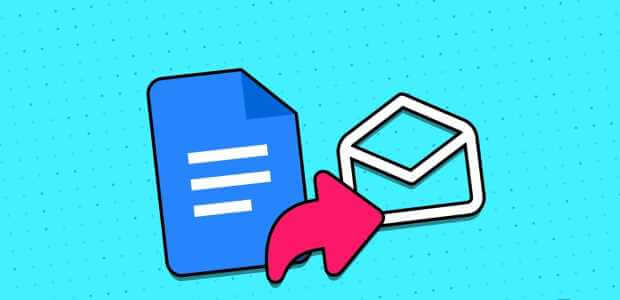如果您曾经经营过在线论坛,您就会知道确保安全和谐的环境至关重要。 无论是处理违规行为还是只是想给某人第二次机会,了解如何在 Discord 上阻止或解除阻止某人对于运营社区至关重要。
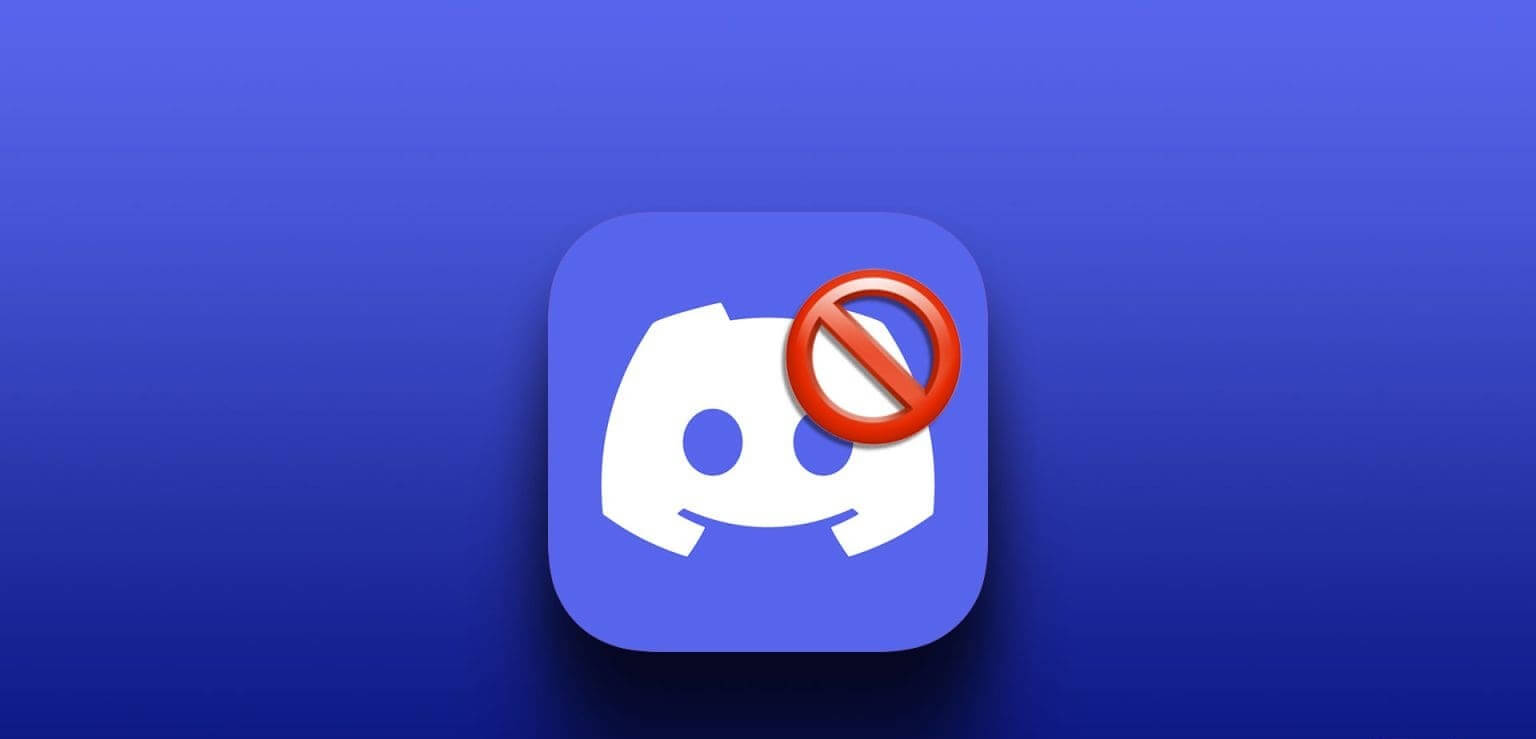
现在,您可能想知道如何在 Discord 上阻止某人。 与任何其他在线平台一样,Discord 也有指导方针和社会规则 用户必须遵守。 当个人从事违反这些准则的行为时,例如骚扰、仇恨言论或垃圾邮件,服务器版主有责任维护社区的完整性。
此外,在 Discord 上屏蔽某人是执行这些规则并确保服务器对所有成员来说仍然是一个安全和愉快的地方的一种方式。 有了这样的理解,我们就来探讨一下在 Discord 上屏蔽和解除屏蔽用户的过程。
DISCORD 禁令有哪些不同类型?
Discord 禁令有两种类型。 一种是针对特定服务器的禁令,另一种是全球禁令。 让我们详细了解一下。
1. 禁止服务器
当服务器管理员或版主对特定的 Discord 服务器施加限制时,就会发生服务器禁令或公会禁令。 当用户被禁止访问服务器时,他们将永久失去对服务器内容、聊天和音频通道的访问权限。
而且,该禁令仅限于实施该禁令的服务器。 这不会影响用户对其他服务器的访问或对 Discord 的一般使用。 服务器禁令通常旨在限制特定社区内的破坏性或不当行为。
2.系统范围的封锁(全局封锁)
系统级禁令或全局禁令是更严重的禁令,会影响用户访问任何 Discord 服务器的能力。 Discord 的信任和安全团队发布这些禁令,通常是为了应对严重违反平台社区准则或服务条款的行为。
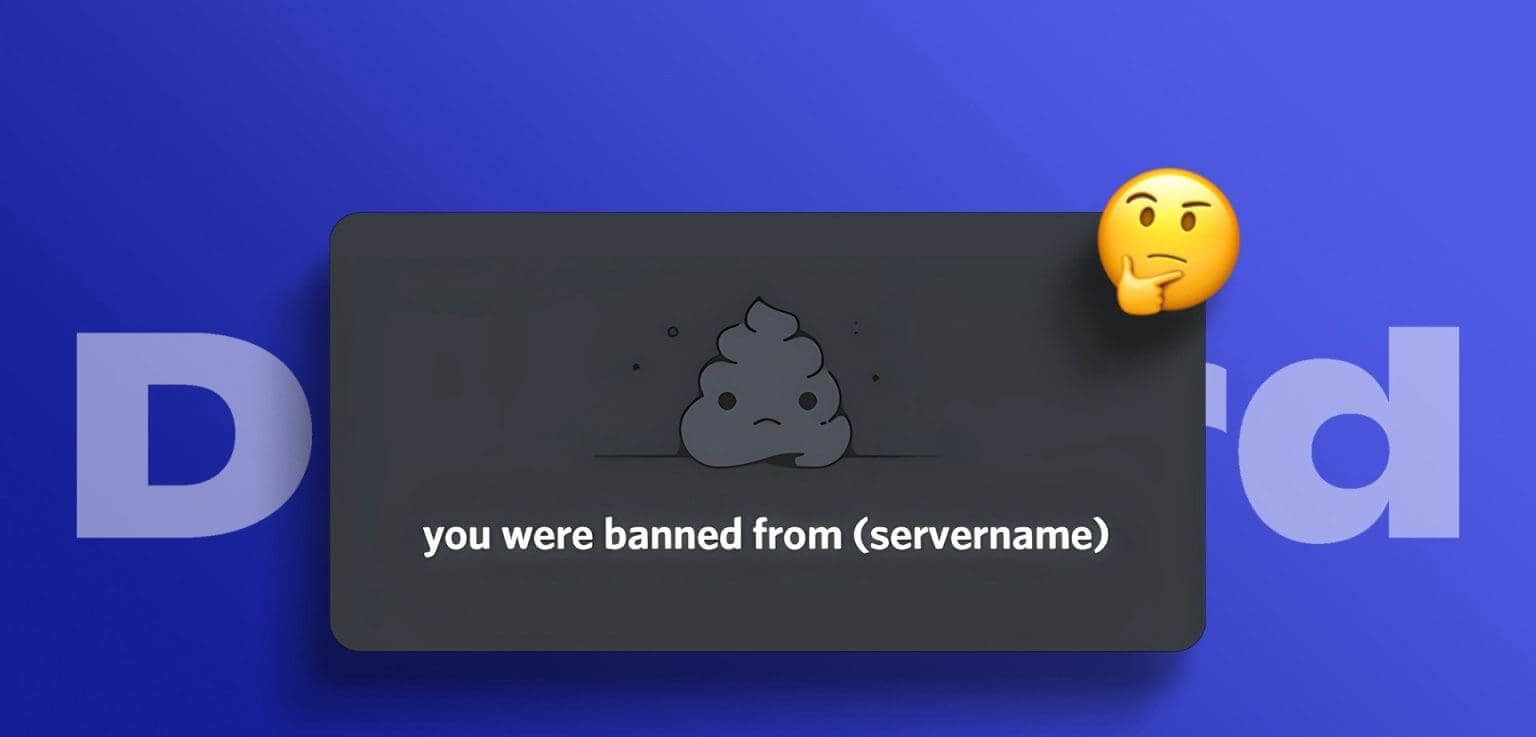
此外,全系统的禁令完全限制用户在所有服务器上使用Discord,包括创建新帐户。 这是一项解决严重骚扰、仇恨言论或其他有害活动的措施。
这是您可能遇到 Discord 禁令的两种方式。 但是,还有另一种方法可以暂时从服务器中删除用户,称为踢出方法。 请继续阅读。
Discord 有何亮点
当用户被踢出服务器时,他们会立即从频道中删除。 在被邀请回来之前,他们无法访问其内容。 踢球通常会解决轻微的违规或破坏性行为,让用户反思自己的行为,并可能稍后重新加入服务器。
服务器管理员或版主可以根据情况的严重程度发出禁止和踢出的命令。 请记住,禁令和踢出都是支持社区标准的工具。
方法一:如何防止别人使用原来的选项
您可以通过两种方式在 Discord 上屏蔽某人。 一种是使用 Discord 提供的选项的传统方式,另一种是借助机器人的帮助。 我们先从传统的方式开始。
Discord 优雅地提供了简单的访问按钮,可以快速阻止某人访问您的服务器。 步骤很简单。 请按照下面列出的说明进行操作。
在桌面上
Windows 或 Mac 上的 Discord Web 应用程序和桌面应用程序的步骤相同。 不过,需要明确的是,我们将使用 Mac。 跟着。
步骤1: 打开一个应用程序 Discord 专属社区 在您的 Windows 或 Mac 计算机上。 去 服务器 你负责的地方。
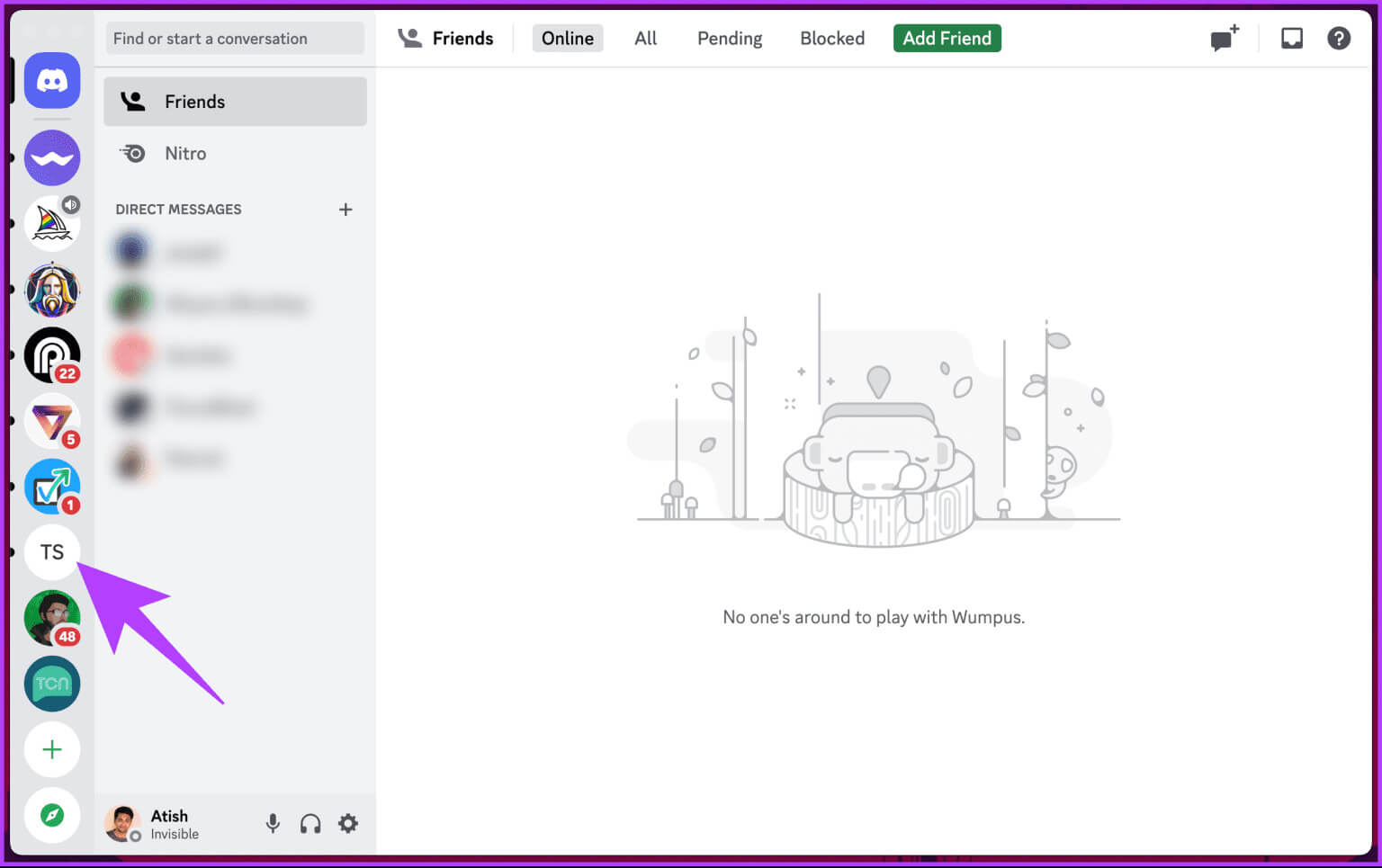
步骤2: 在左侧面板中,右键单击 成员 你想阻止。
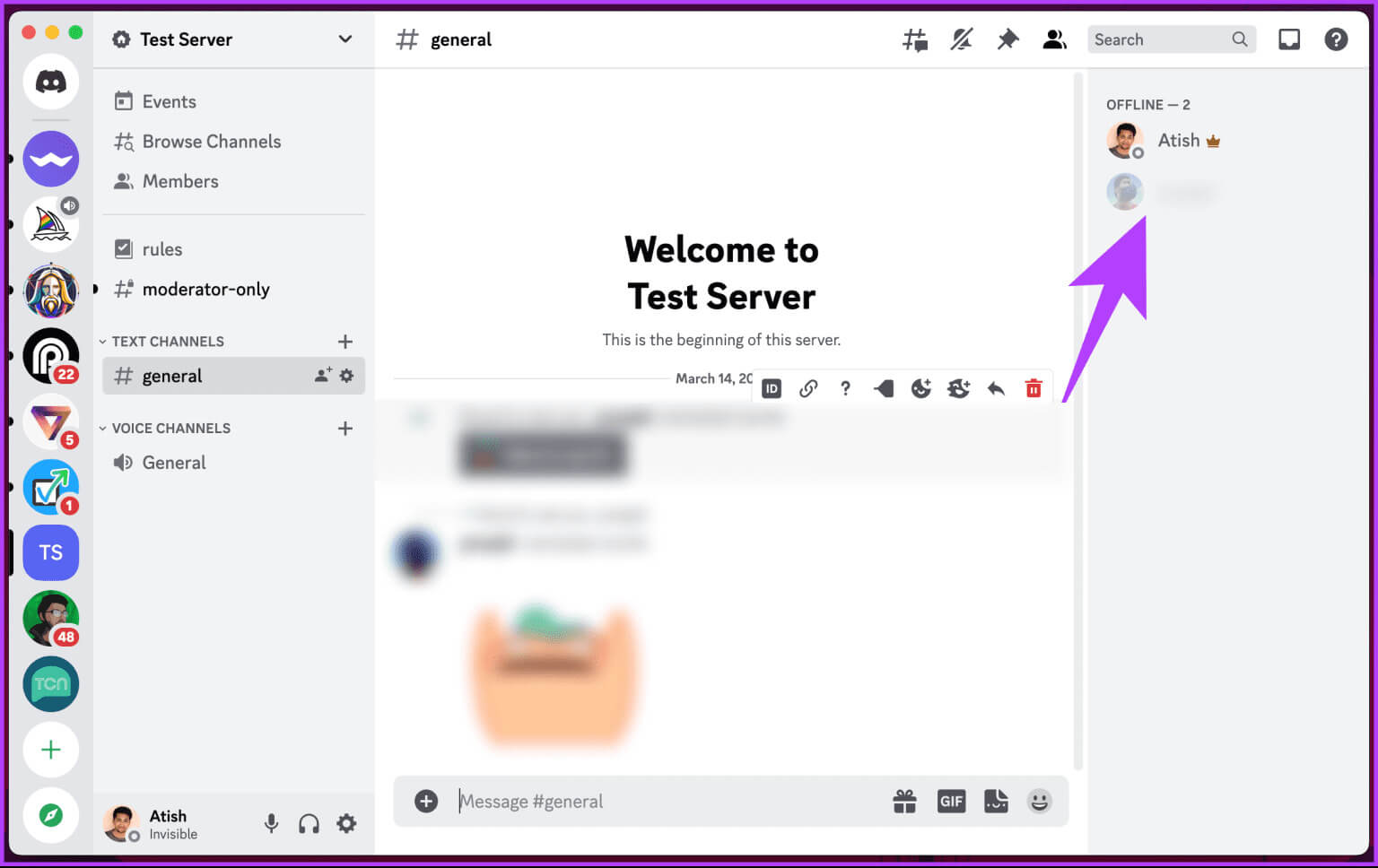
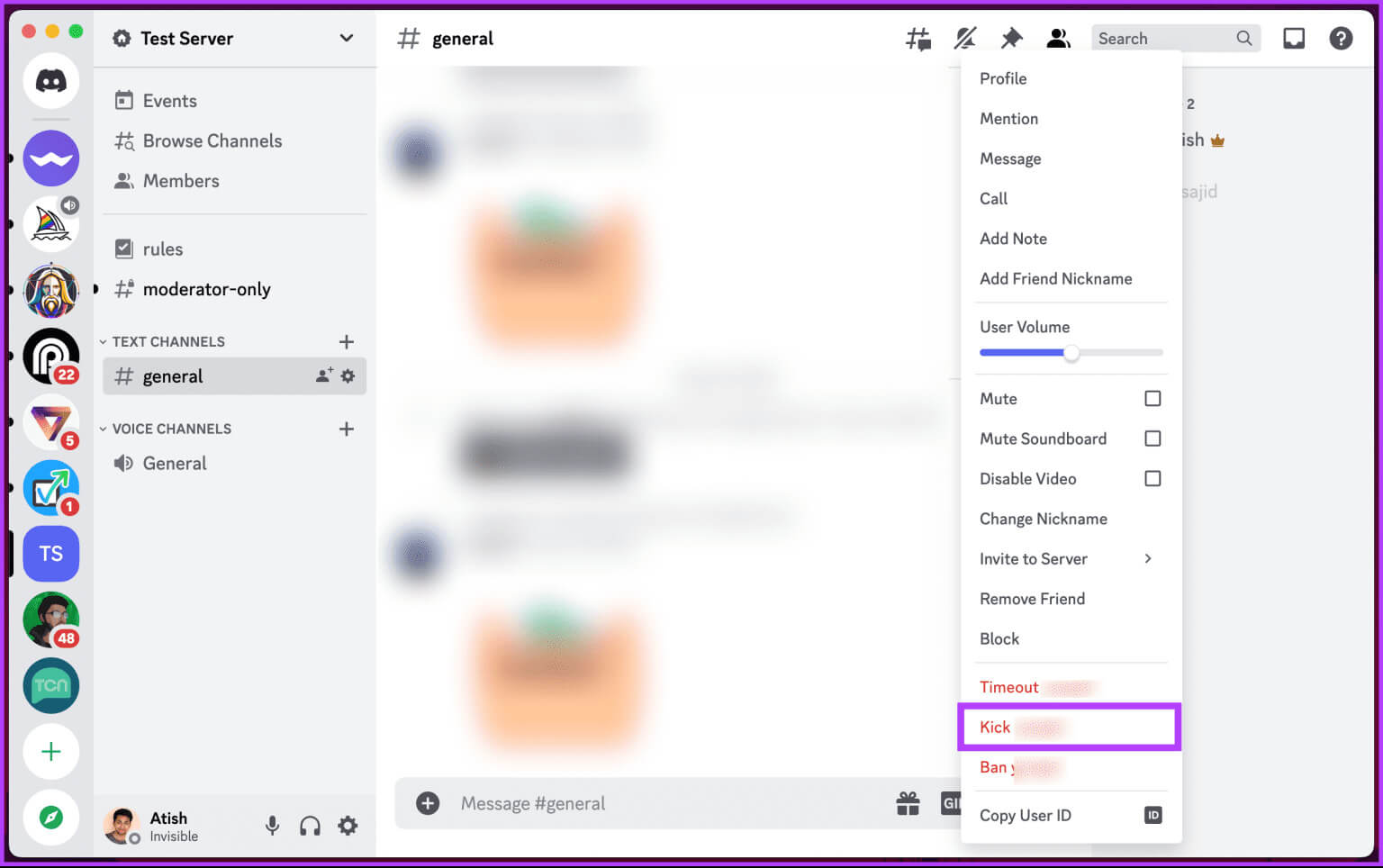
步骤4: [可选]在弹出窗口中 “您想阻止[用户名]吗?” ,选择屏蔽原因并删除消息历史记录。

步骤5: 最后,点击按钮 禁止。
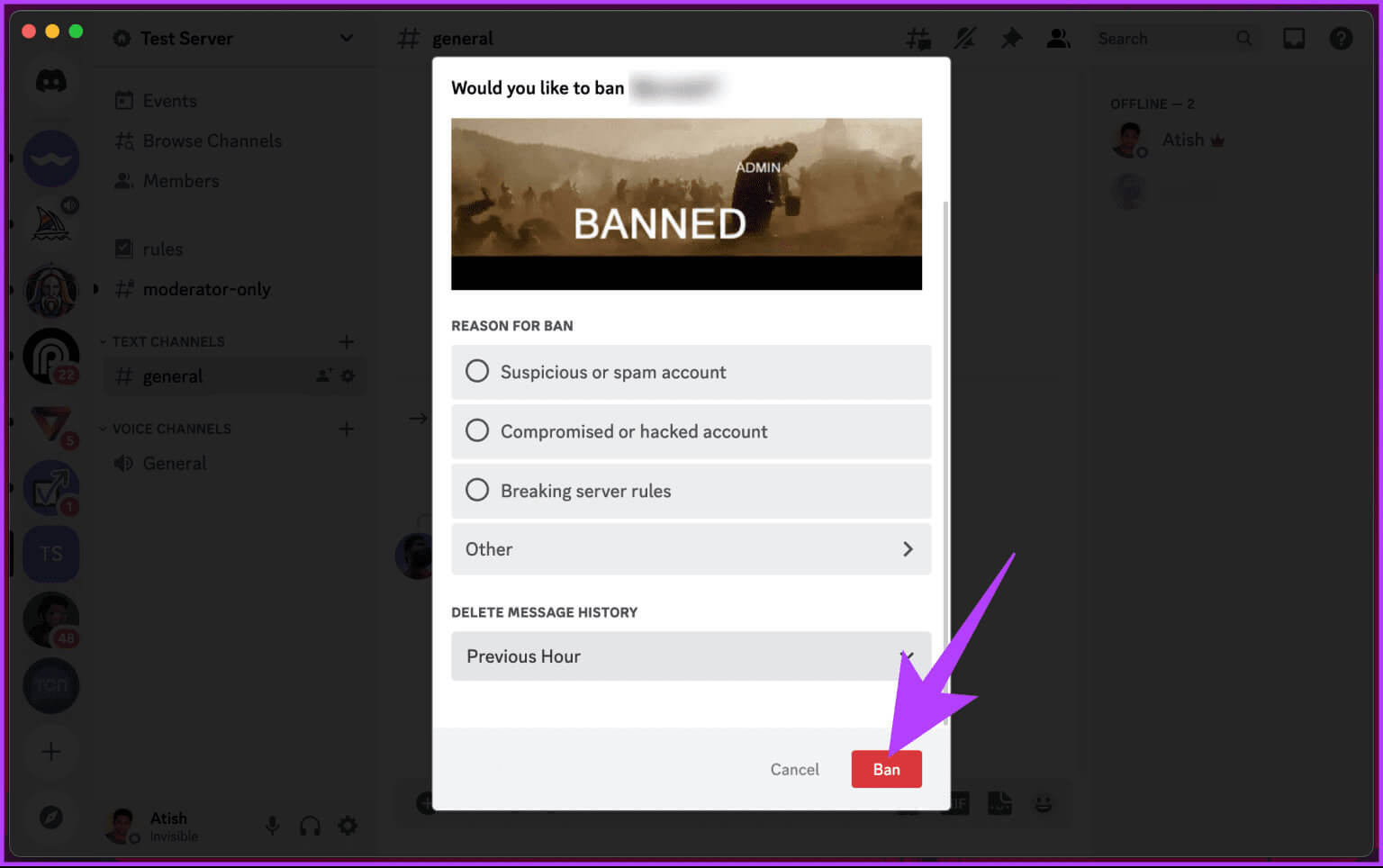
就是这样。 您已阻止该用户访问您的服务器。
在 Discord 移动应用程序上
Android 或 iOS 设备上的步骤类似。 不过,需要明确的是,我们将使用 Android。 如果您使用的是 iOS,则可以继续。
步骤1: 启动应用 Discord 专属社区 并转到您要阻止用户的服务器。
注意:确保您拥有管理员或版主访问权限才能阻止用户。
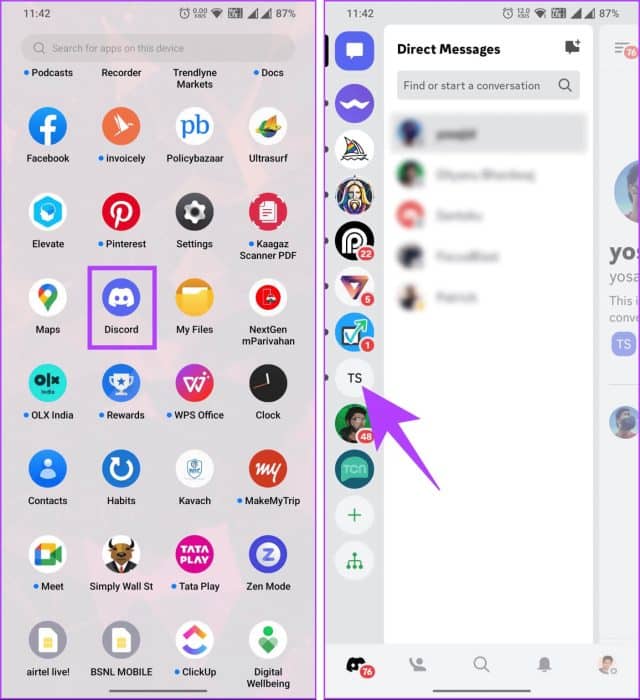
步骤2: 单击服务器右上角的用户图标。 在下一个屏幕上,点击 用户 你想阻止。
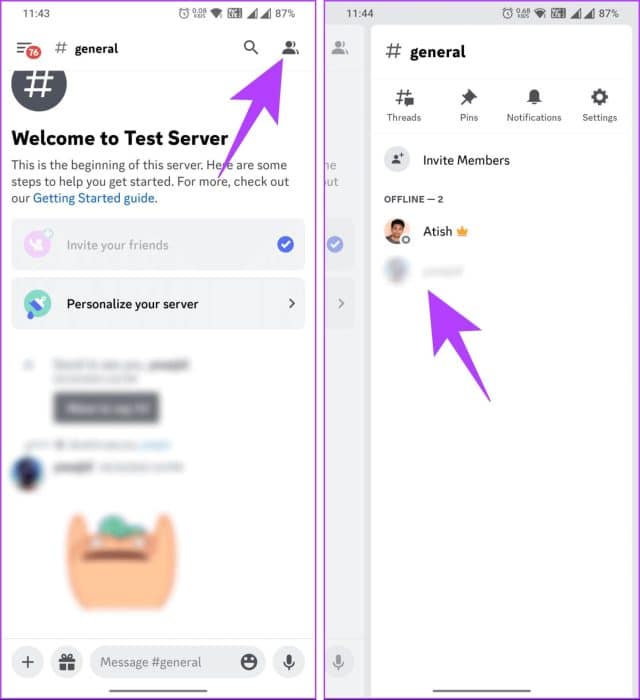
意见3: 从底部工作表中,向下滚动并选择 禁止。
步骤4: [可选] 在“您要阻止 [用户] 吗?”屏幕上,选择下面的任何选项 “删除消息历史记录” 并输入 “禁令的原因”。
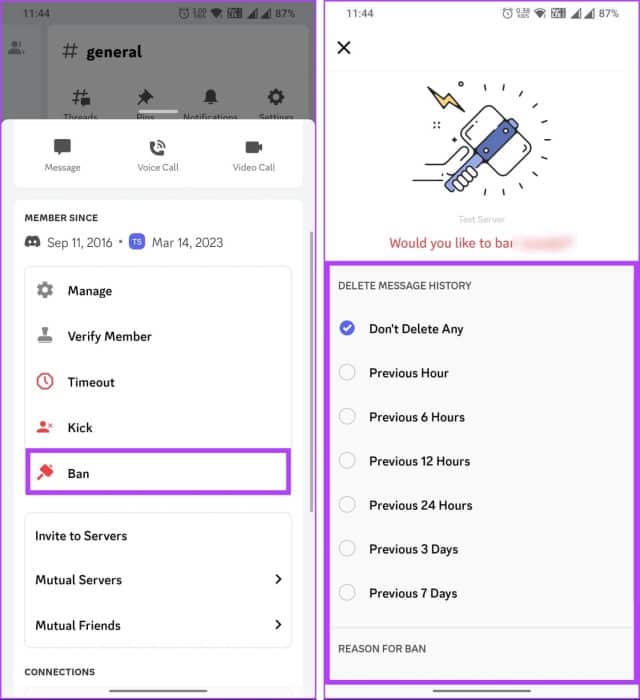
步骤5: أخيرًااانقرفوق 禁止。
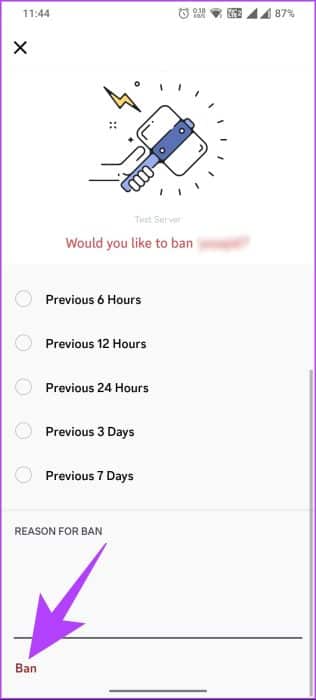
给你。 Discord 禁止指定用户访问您的服务器。 如果您的服务器反应非常活跃并且您发现很难调节,那么以下方法将会有很大帮助。
方法 XNUMX:阻止使用 DISCORD BOT 命令
禁止某人使用带有机器人的服务器可能听起来很复杂,但事实并非如此。 初始设置可能有点长,但对于在服务器上处理庞大用户群的人来说绝对有用。 Discord 有许多审核机器人,例如 Dyno Bot、YAGPDB Bot、ModBot 等,它们允许您阻止、取消阻止或踢出服务器上的用户。
为了方便起见,我们将本指南分为两部分。 所以请继续。
注意:提到的一些机器人是付费或免费应用程序类别的。 因此,根据您使用的机器人,可能会存在限制。 需要明确的是,我们将使用 Dyno 机器人。
第 1 部分:在 Discord 服务器上设置机器人
步骤1: 转到 Dyno 机器人网站并单击按钮 “添加到服务器”。
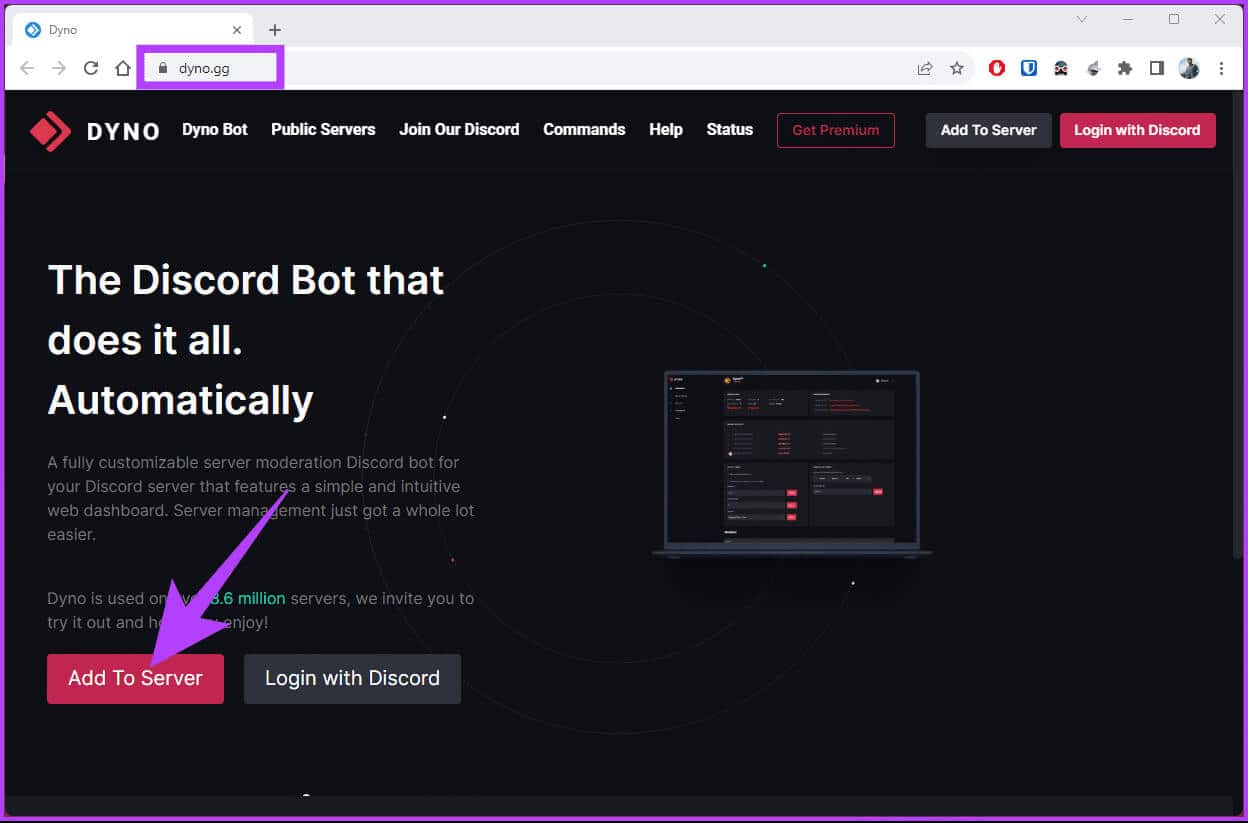
步骤2: 在免费计划下,单击 “添加到服务器”。
您将被重定向到 Discord 授权页面。 如果您尚未登录,系统可能会要求您登录您的帐户。
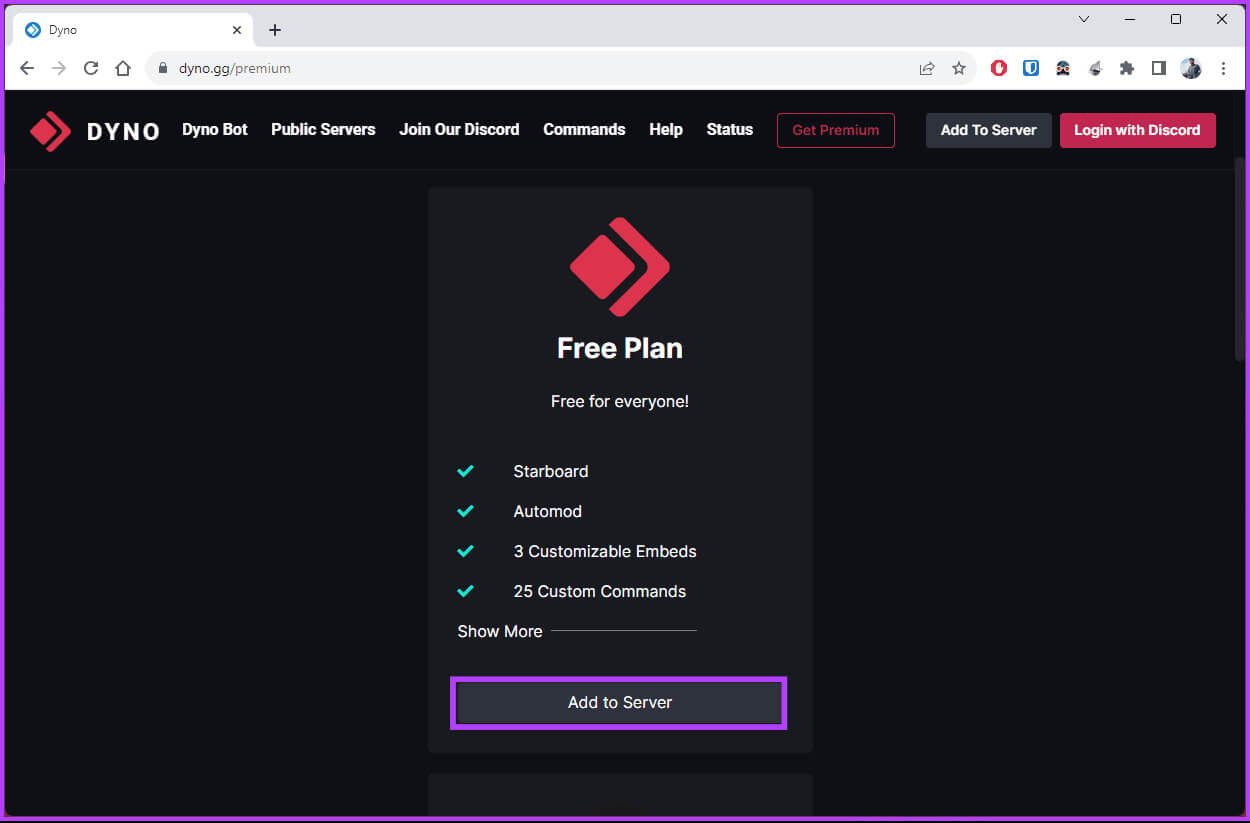
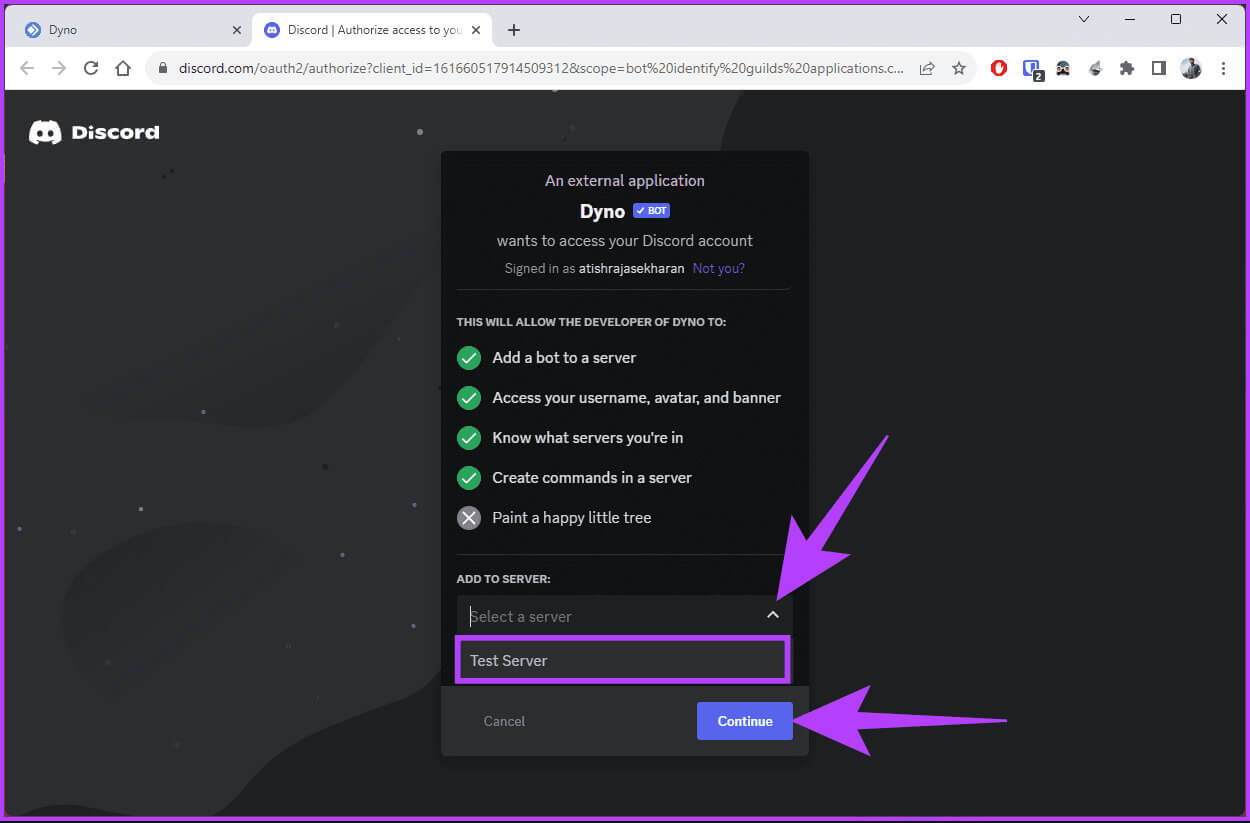
步骤4: 转到访问控制,然后选择 访问列表 ,并授权机器人。
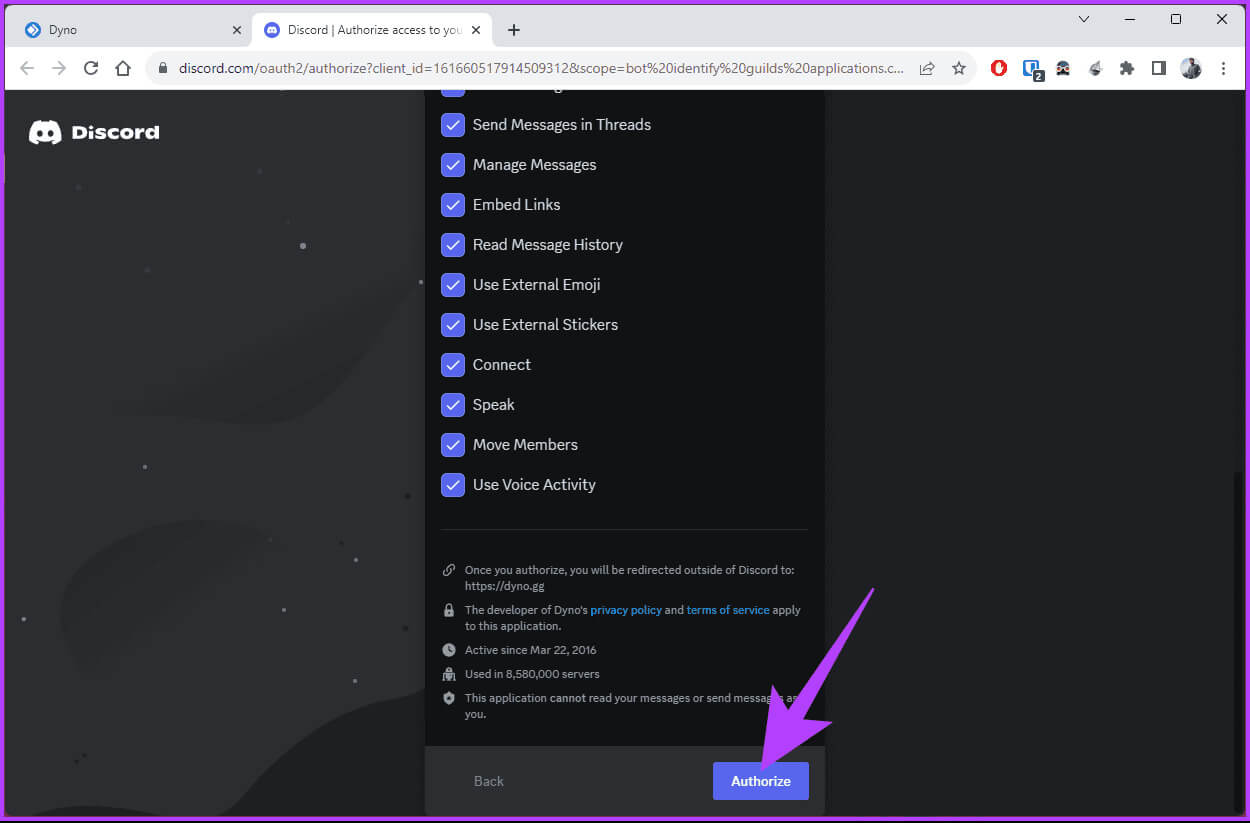
注意:如果您不想更改任何参数,可以保留“选择前缀”不变。
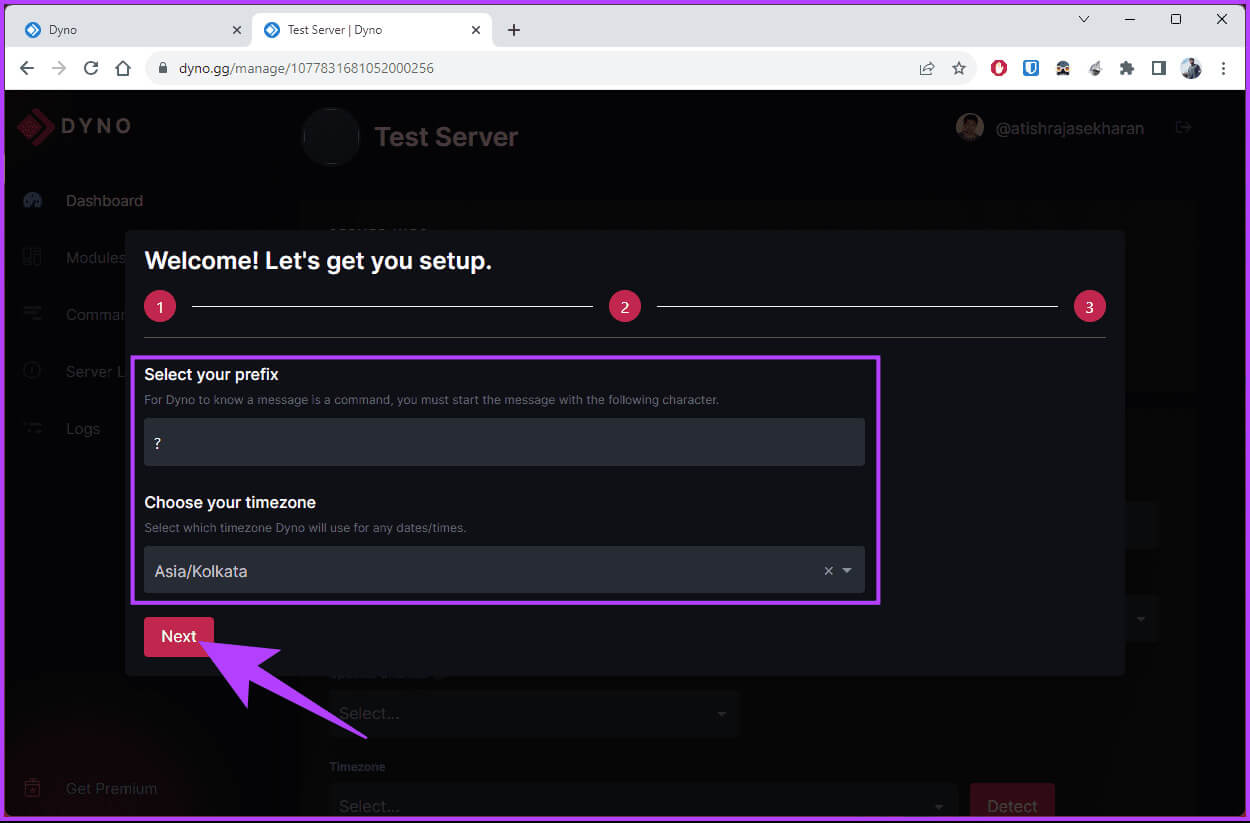
意见6: 现在,选择它将使用的通道 测功机 要向您更新其新功能,请单击 下一个。
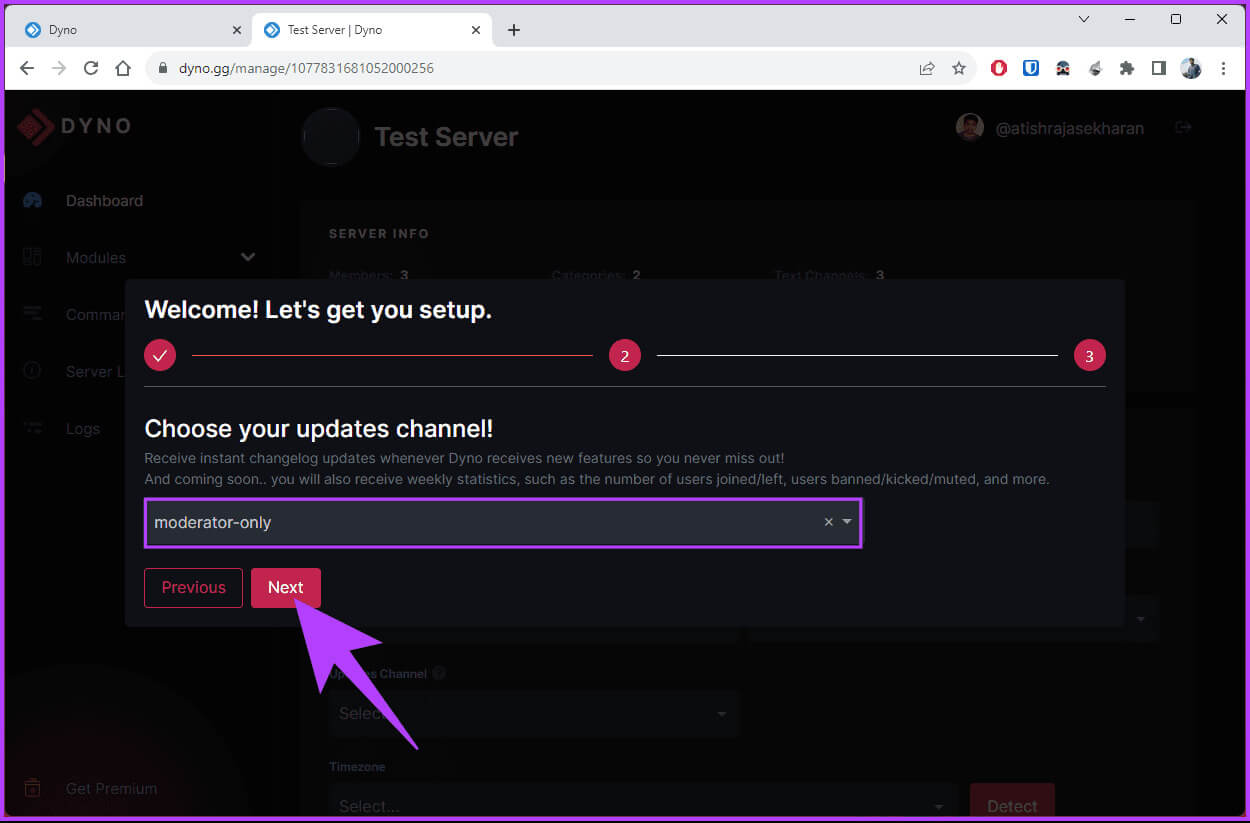
步骤7: 接下来,点击“完成”。 您还可以选择 Dynobot 高级版。
步骤8: 现在,点击 命令 在侧边栏中。
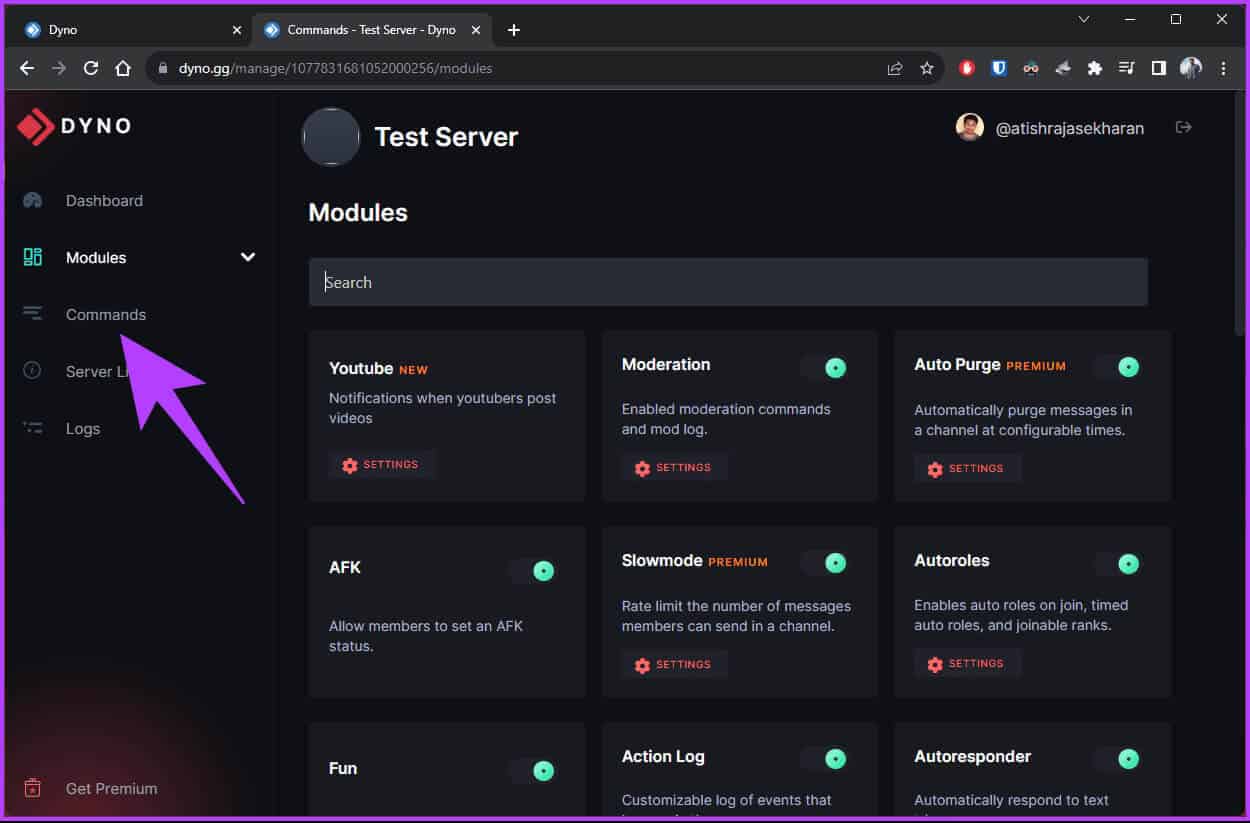
意见9: 选择 调解人 从命令选项。
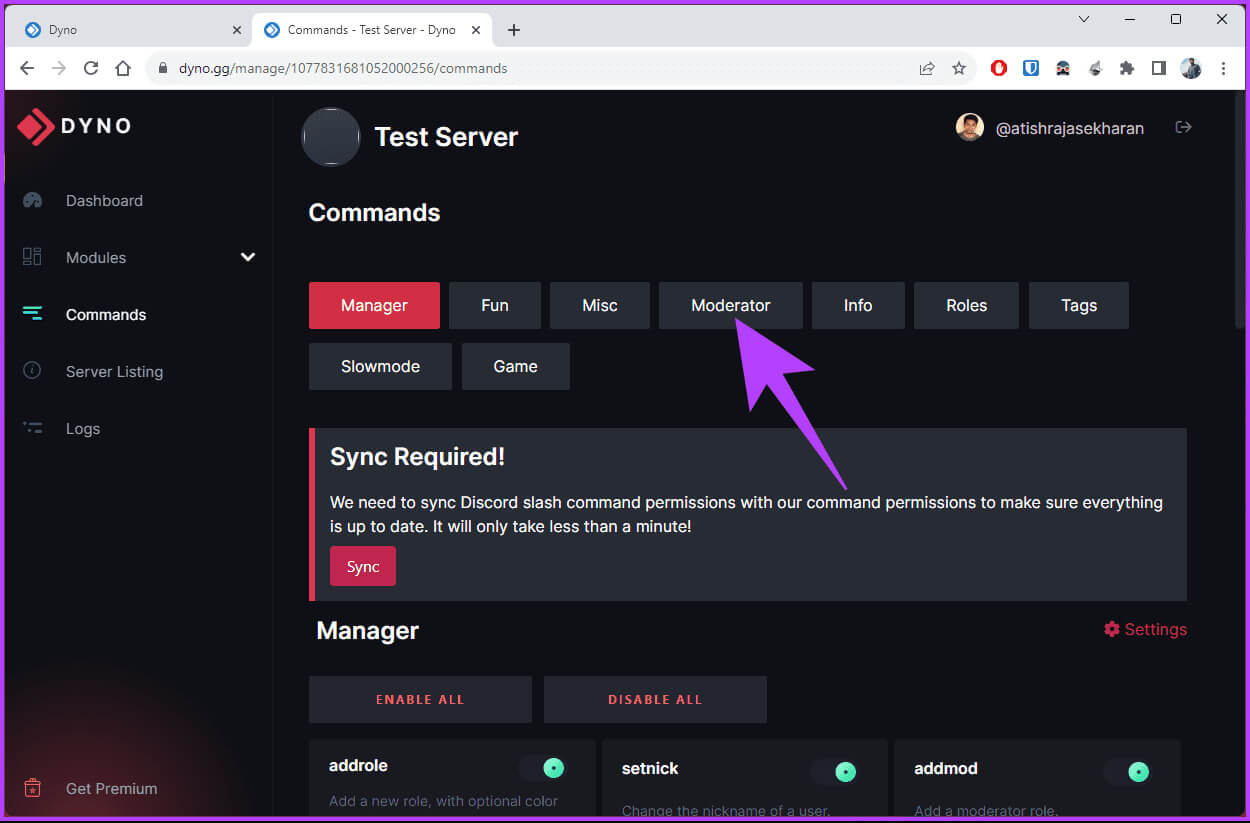
步骤10: 向下滚动并选择 启用所有 协调员内。
注意:您将看到一个小吃栏,确认所有选项均已启用。
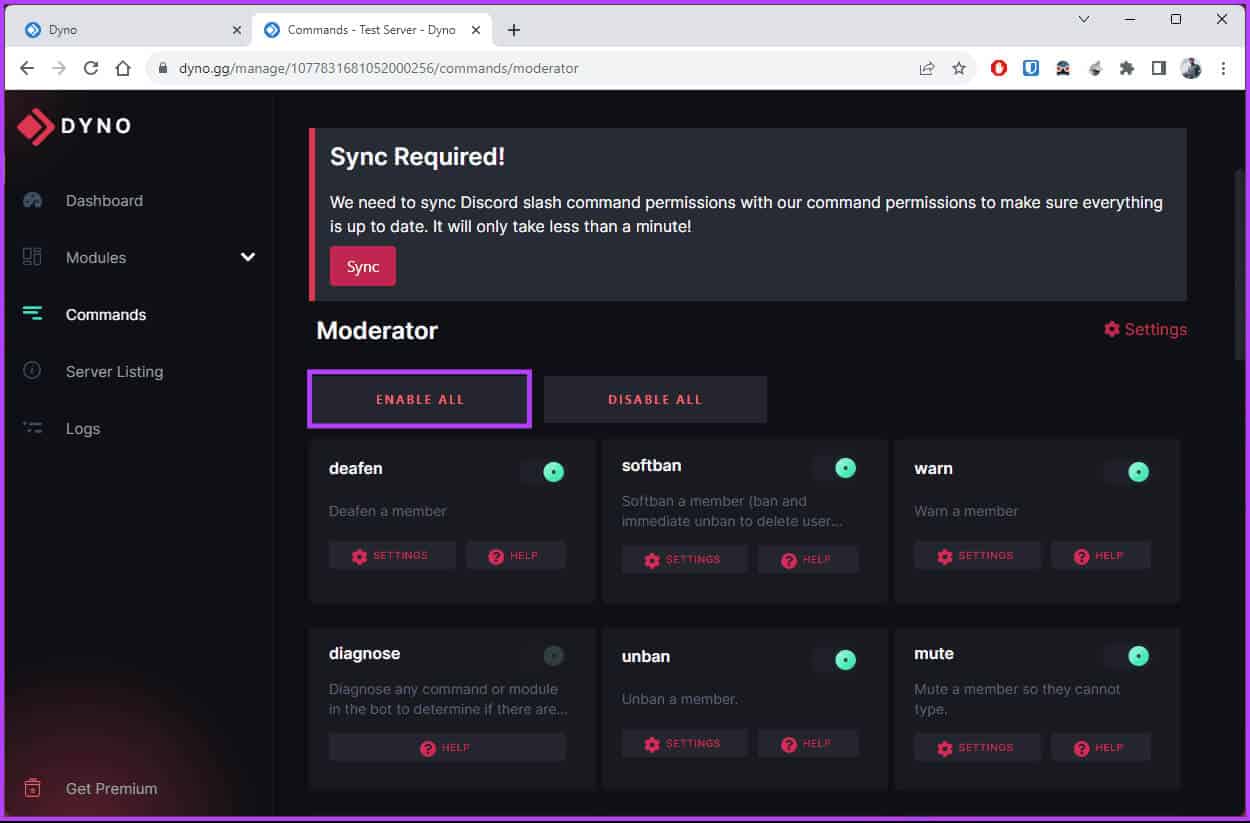
步骤11: 转到阻止命令并按 設置。
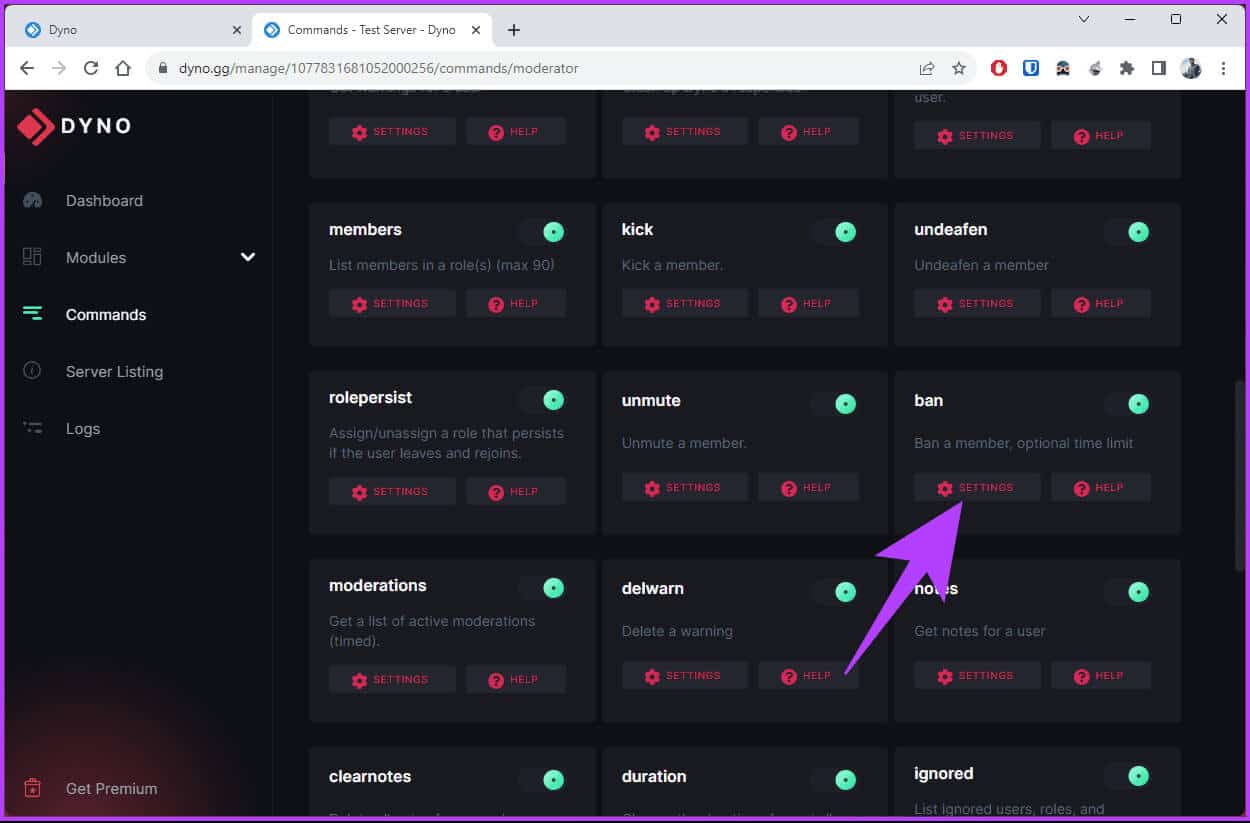
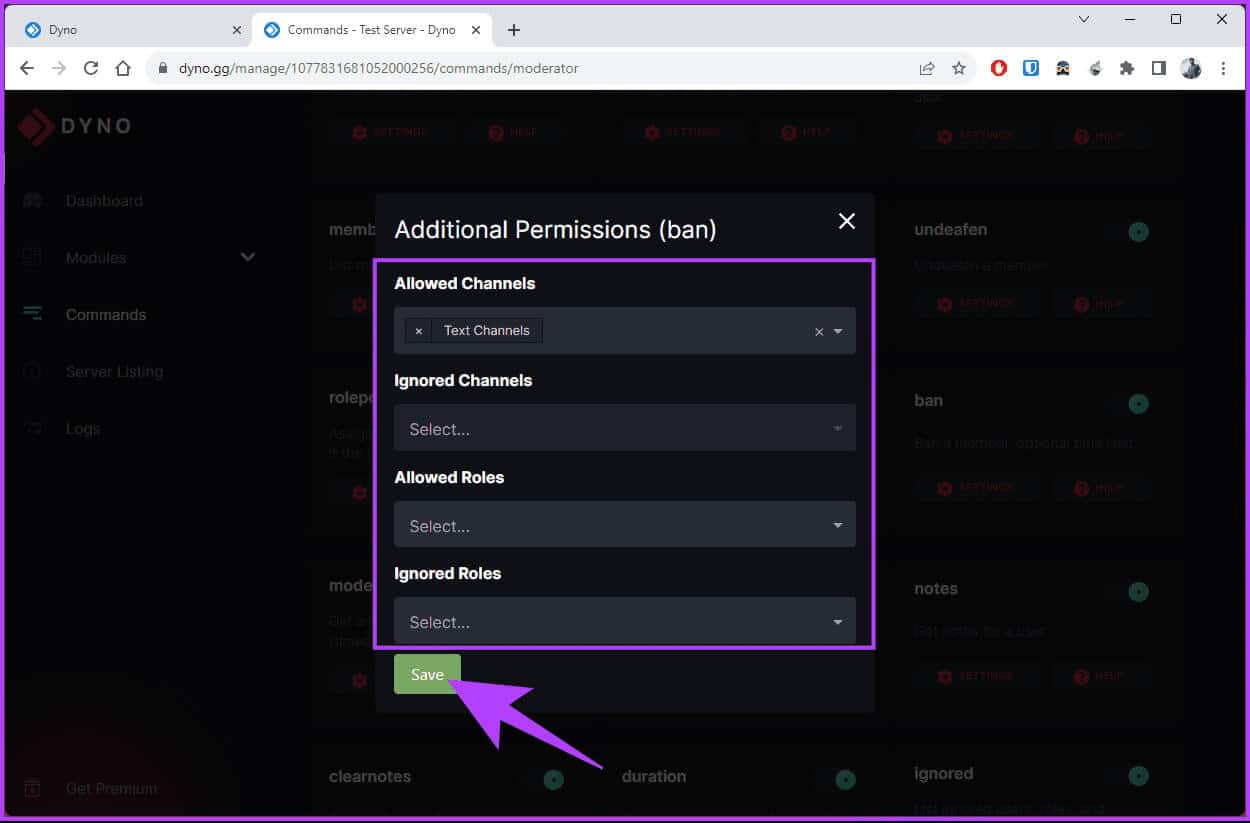
步骤13: 您可能需要授权命令更新。 在弹出的窗口中选择 带我到那里!
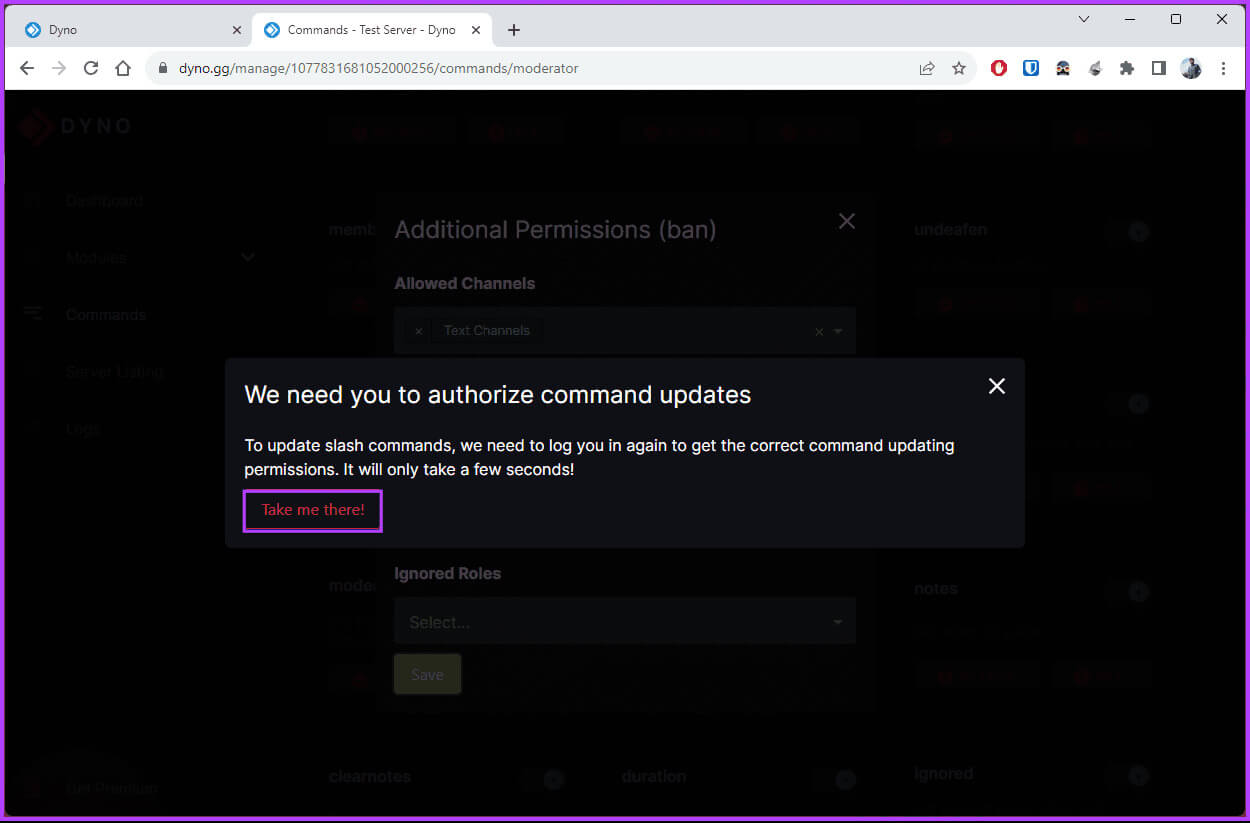
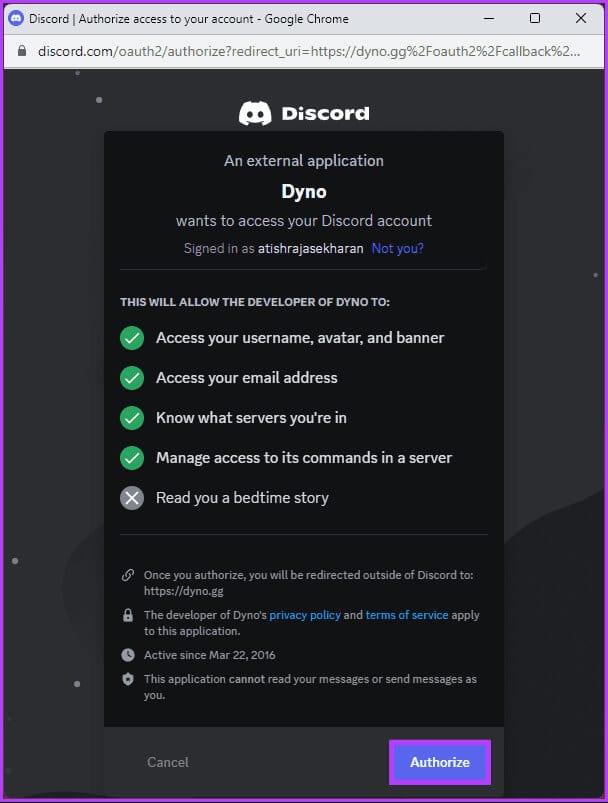
Dyno 机器人已设置为管理您的服务器。 该机器人还有更多功能,但在本指南中我们将坚持用户块。
第 2 部分:使用机器人阻止某人
步骤1: 打开一个应用程序 Discord 专属社区 在您的计算机或移动设备上并转到您的服务器。
注意:我们使用 Windows 来解释这些步骤。
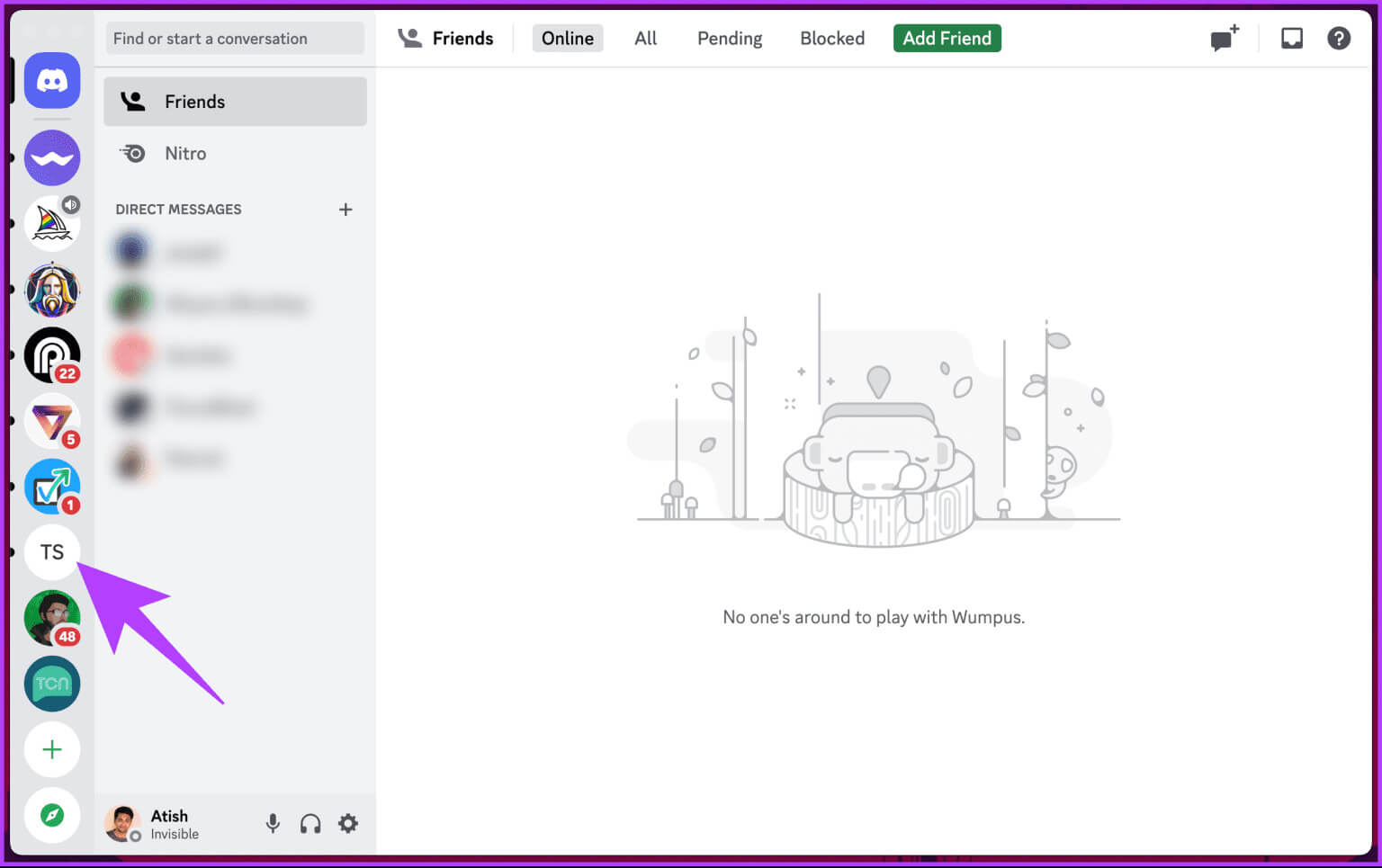
步骤2: 键入下面的命令并按 输入。
?ban @用户名 [禁止原因]
注意:将用户名@替换为您要阻止的用户的名称。 如果您愿意,也可以在括号中输入原因。
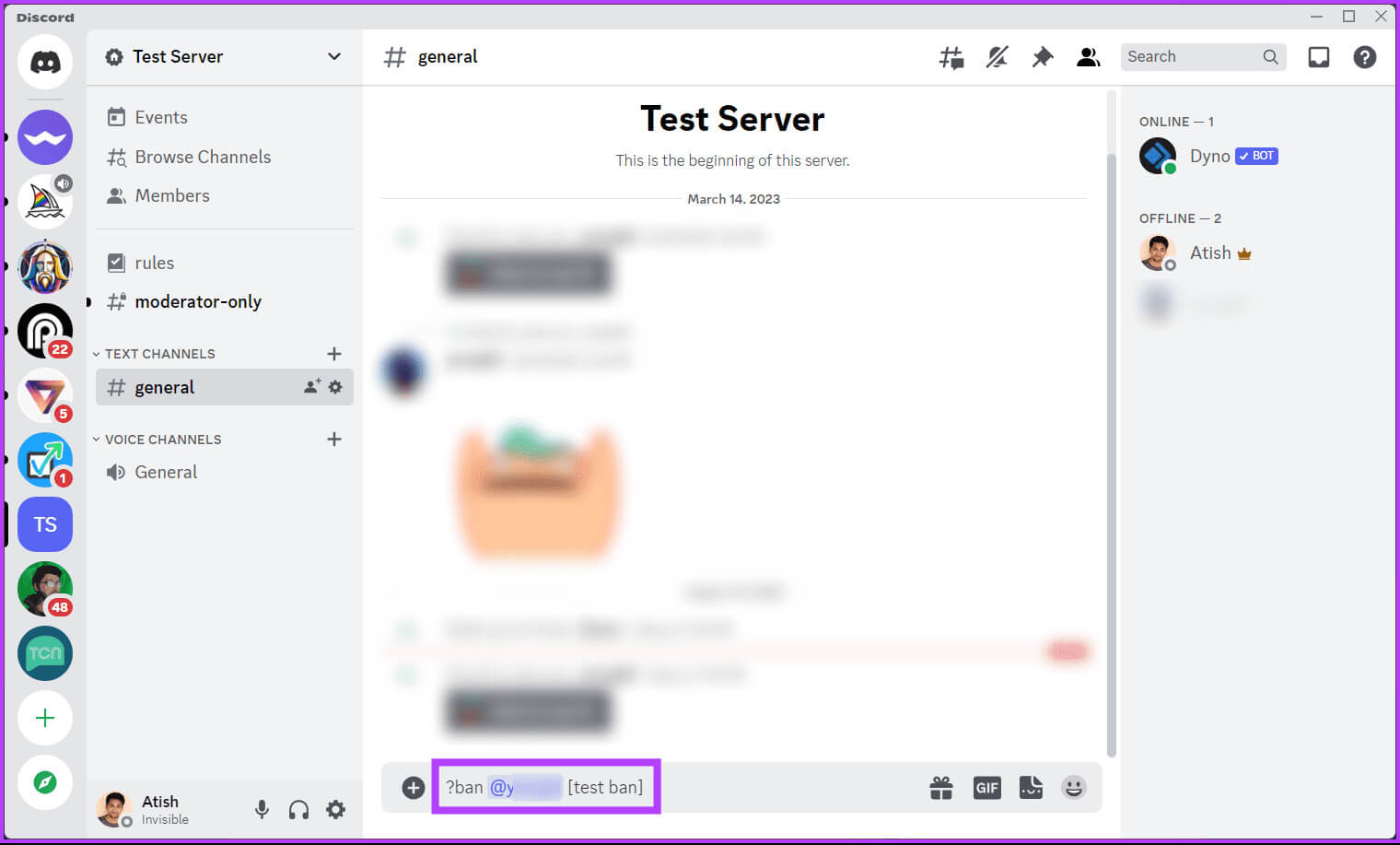
一旦机器人阻止了用户,它就会以相同的文本形式通知他。
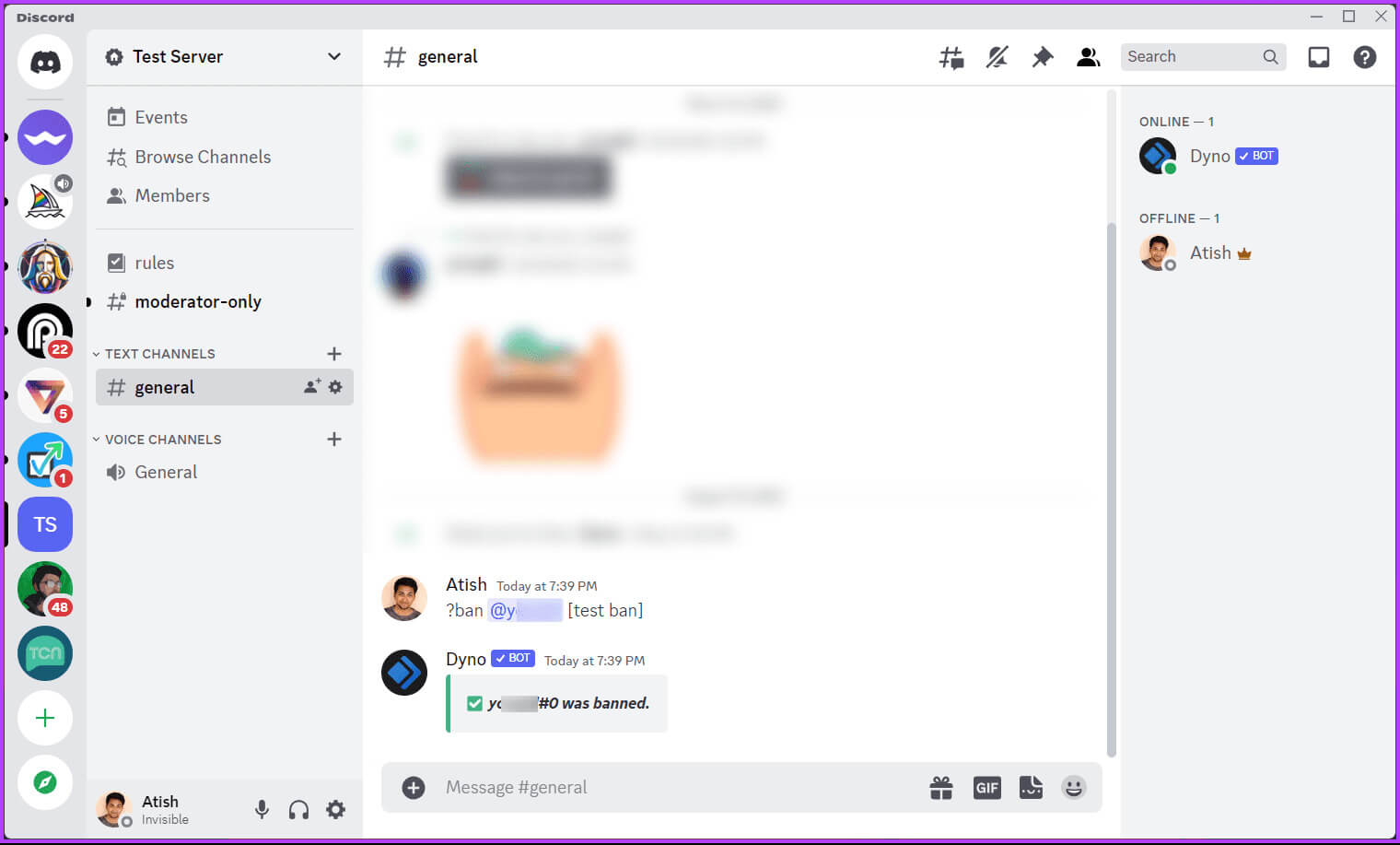
给你。 您仅用一行命令就禁止了用户访问您的服务器。 如果您不想禁止某个用户,而是想将该用户踢出您的服务器,请继续阅读。
如何将某人踢出 Discord
在开始这些步骤之前,需要注意的是,只有服务器管理员或所有者才能将某人踢出他们的服务器。 请按照以下说明进行操作。
步骤1: 打开一个应用程序 Discord 专属社区 在您的 Windows 或 Mac 计算机上。 转到您作为管理员的服务器。
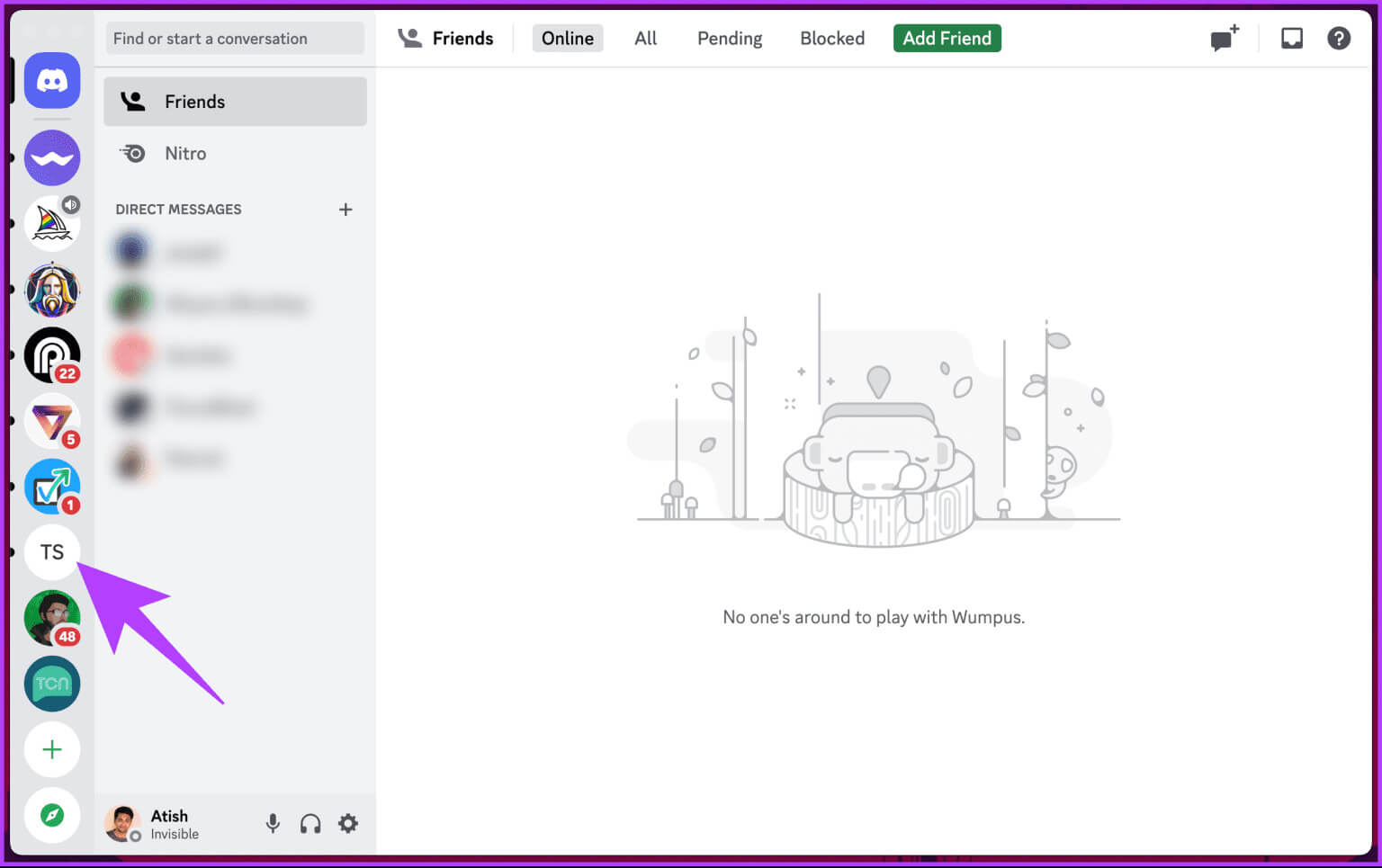
步骤2: 在左侧面板中,右键单击 成员 你想阻止。
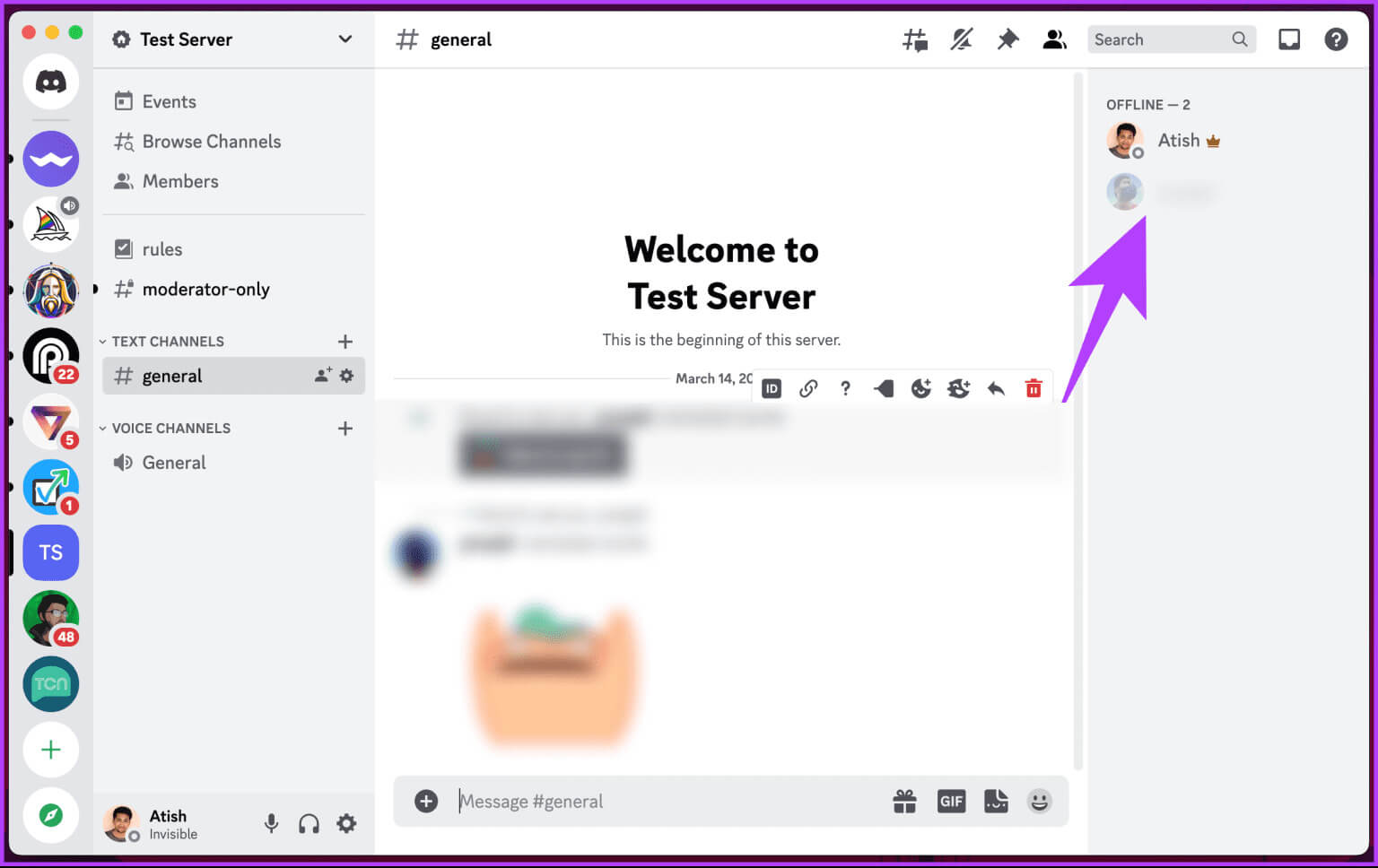
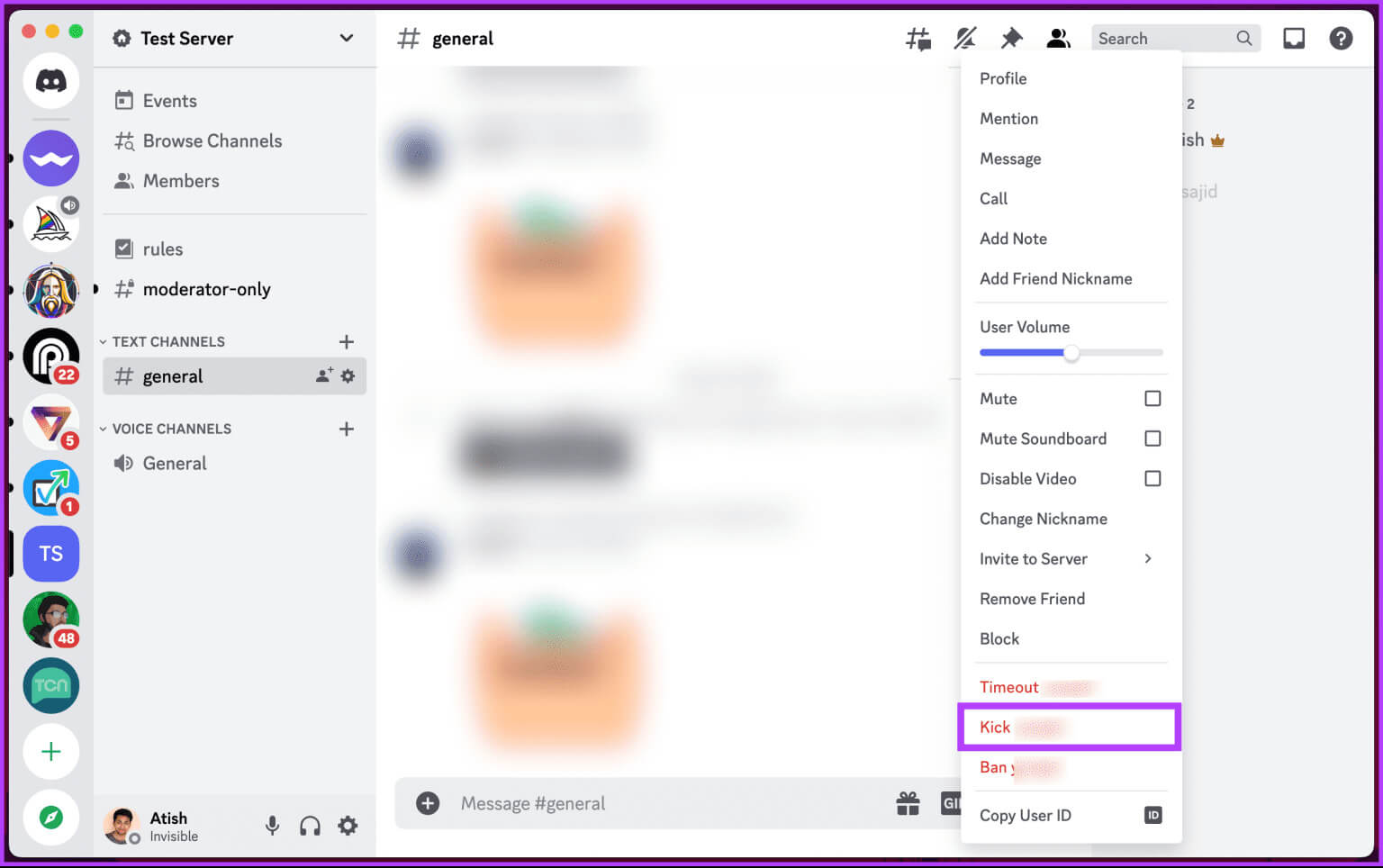
步骤4: [可选] 在弹出表单中 “从服务器中踢[用户]” 选择踢球的原因。
步骤5: 最后,单击“踢”按钮。
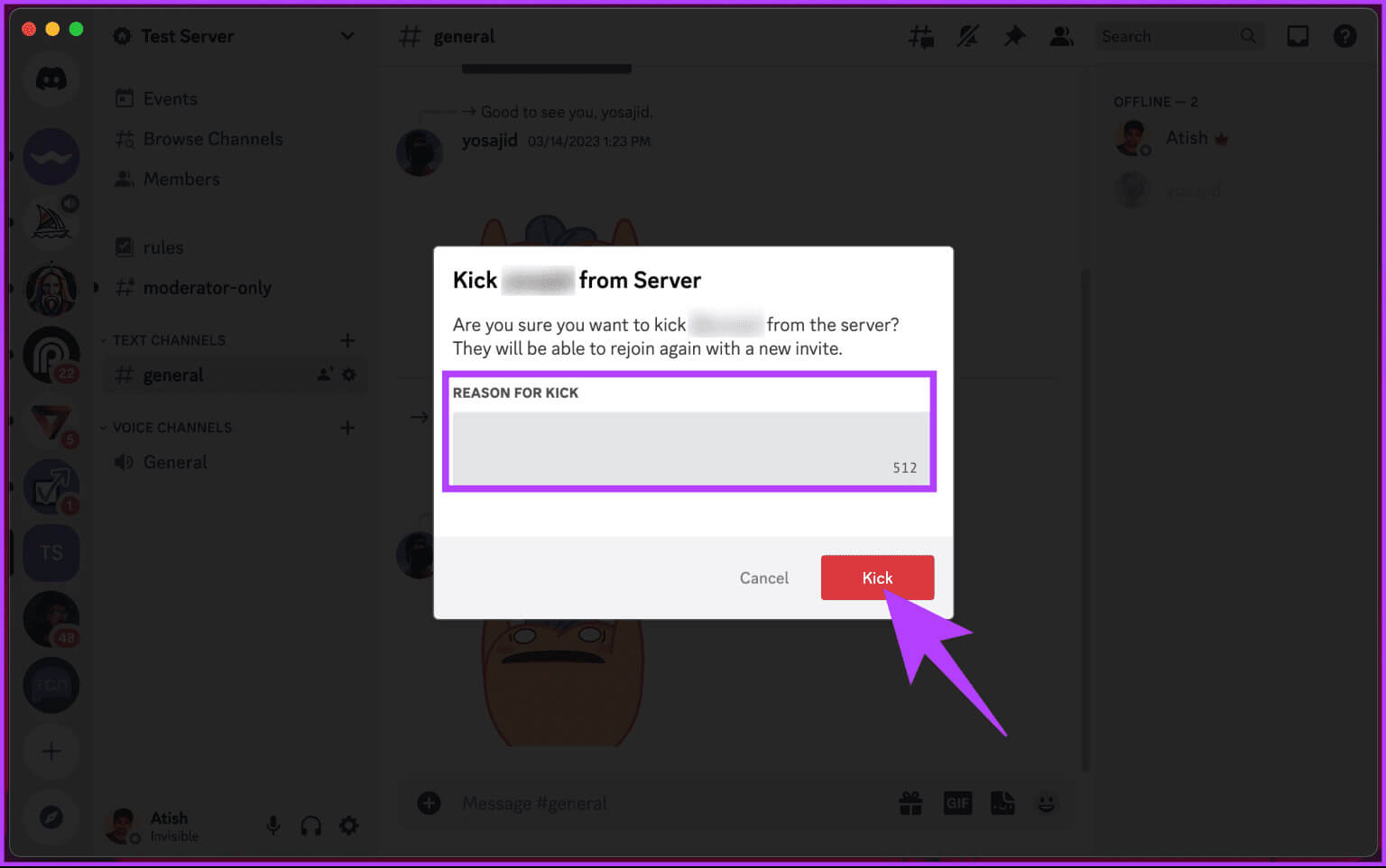
就是这样。 您将某人从您的 Discord 服务器中踢出了。 如果您想知道,Discord 在用户被踢出服务器时不会通知他们。 然而,有几种方法可以找到答案; 我们在指南中对此进行了详细描述 如何查明您是否已被禁止使用 Discord 服务器.
需要注意的是,将某人踢出你的 Discord 服务器并不会导致永久封禁。 这意味着被踢出的用户可以通过邀请重新加入您的服务器。 但是,如果您已阻止用户,那么在您取消阻止之前他们无法执行此操作。 如果您想解锁某个用户,请继续阅读以了解如何操作。
如何在 Discord 上屏蔽某人
与阻止用户一样,如果您是服务器管理员或所有者,则只能在 Discord 上取消阻止某人。 让我们从在桌面上取消阻止某人的步骤开始。
在桌面上
步骤1: 在 Windows 或 Mac 计算机上启动 Discord 应用程序。 转到您作为管理员的服务器。
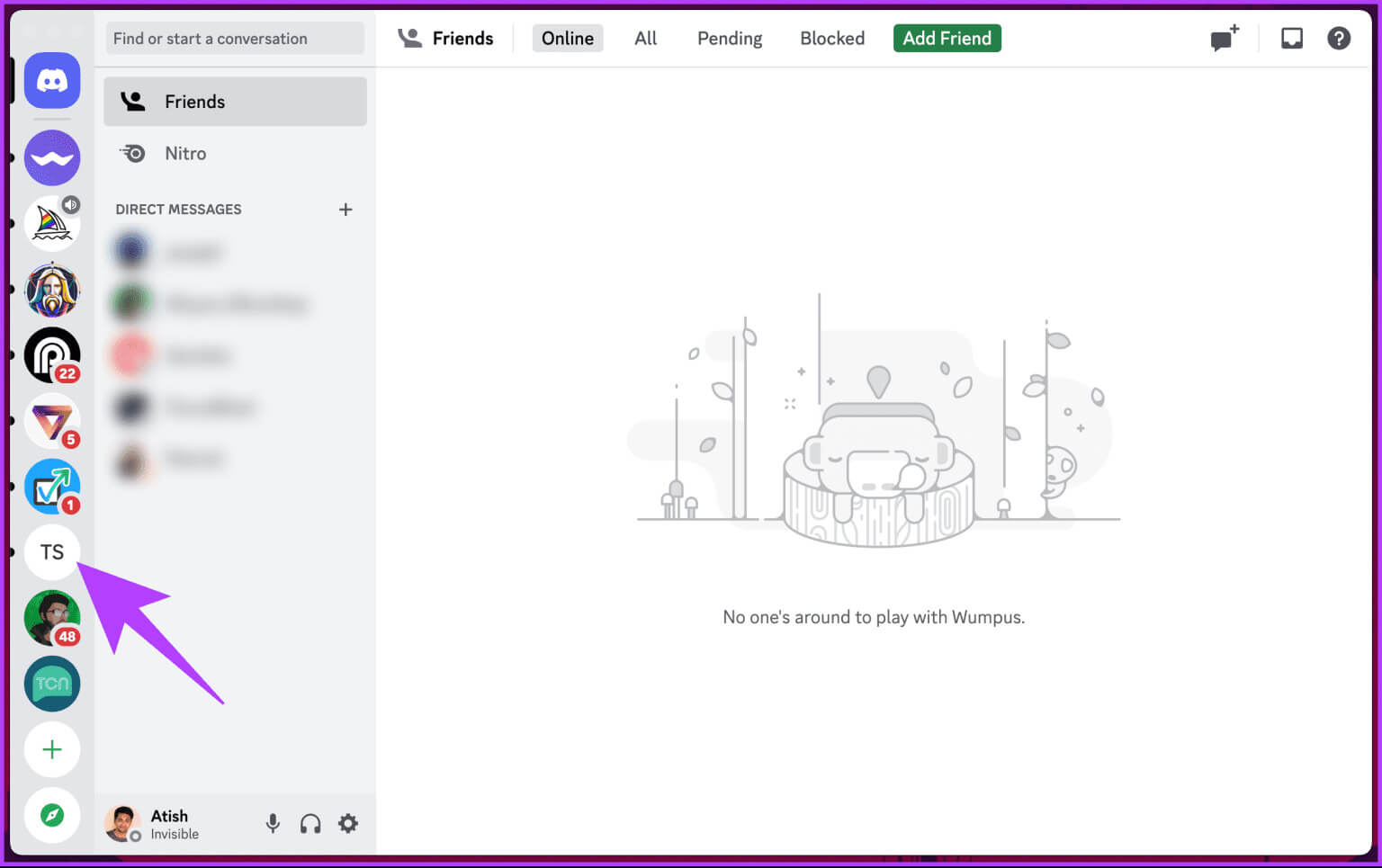
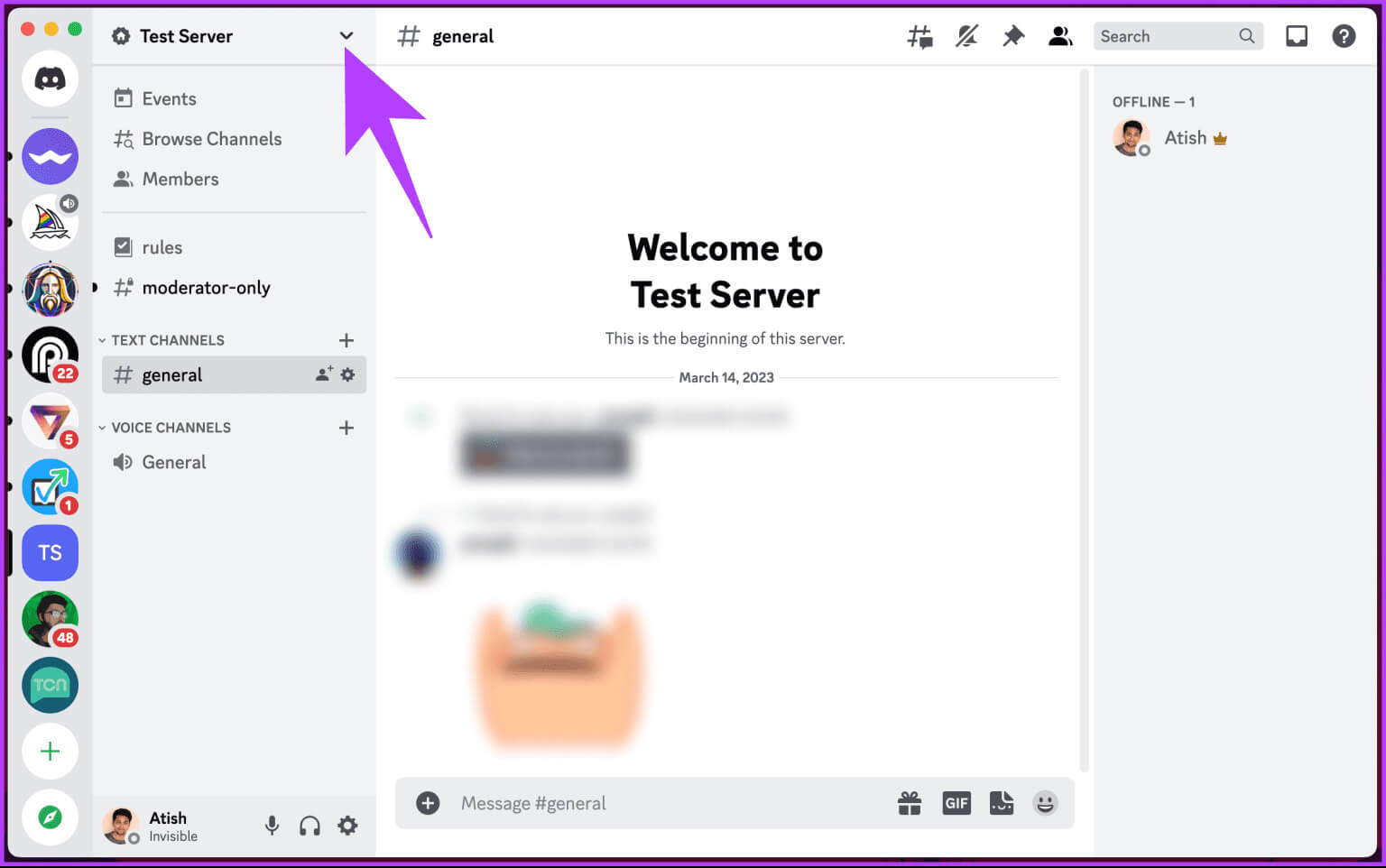
意见3: 从下拉菜单中,选择 服务器设置。
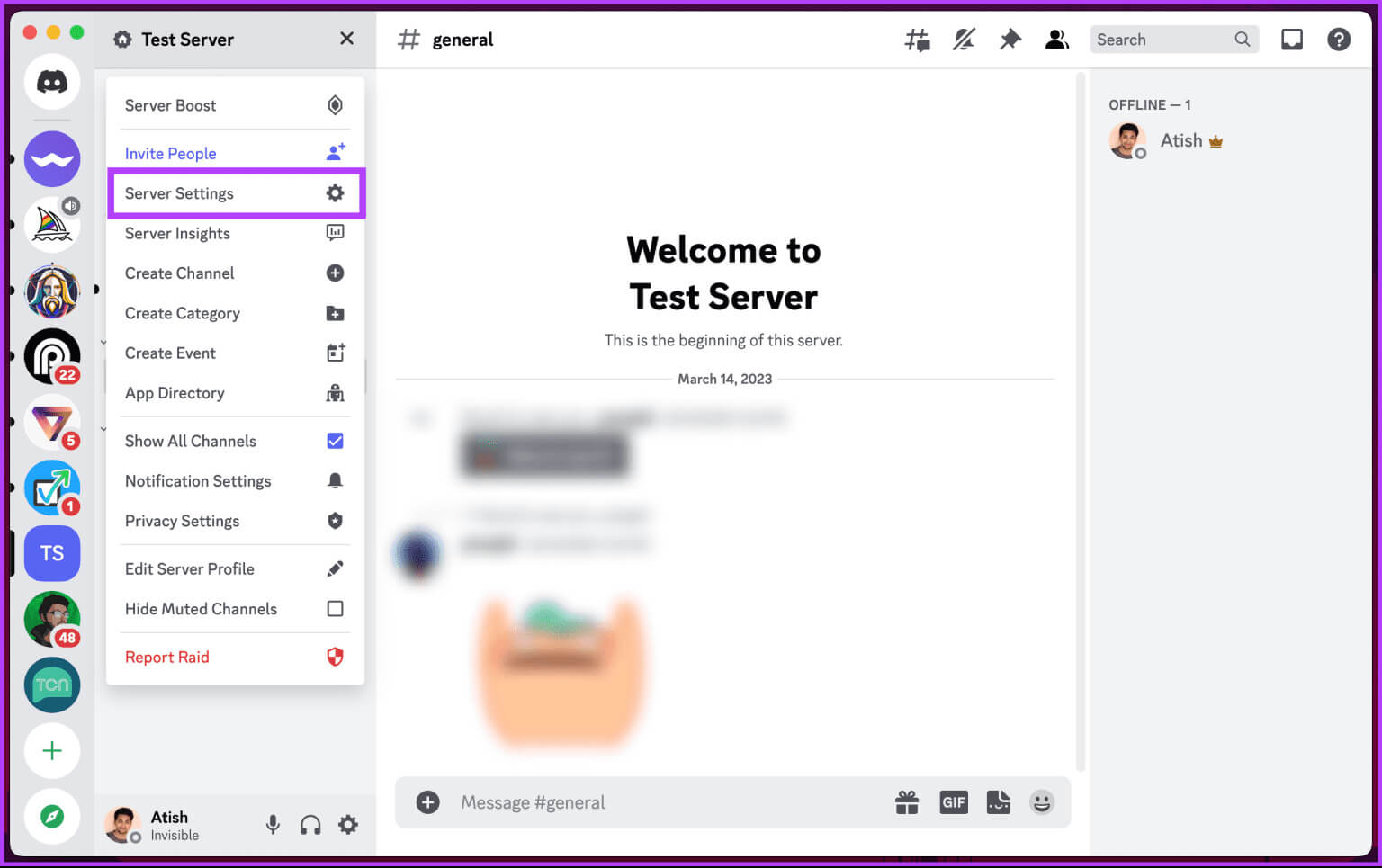
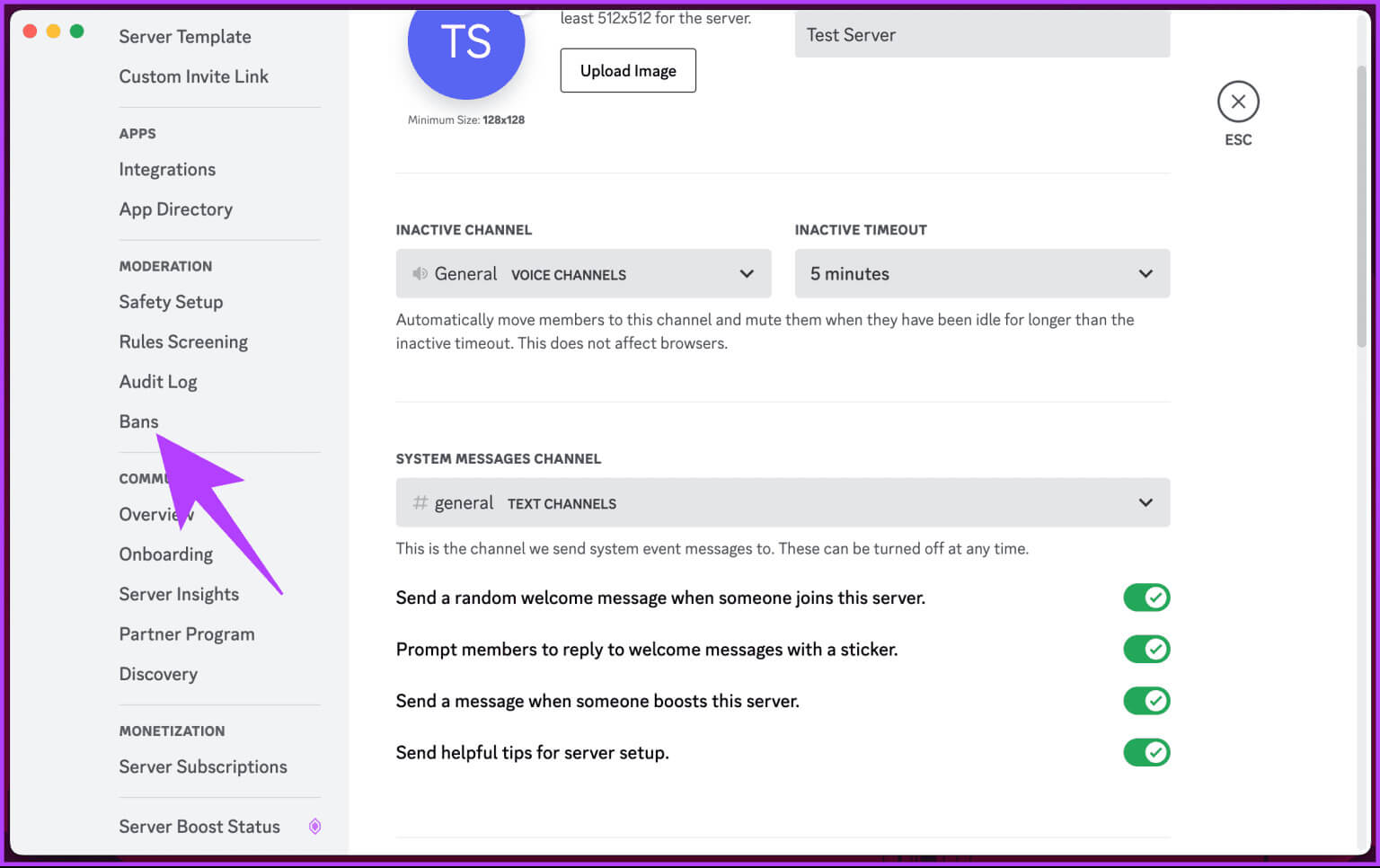
步骤5: 您将在左窗格中看到徽标成员列表。 滚动到您想要取消阻止的成员并点击它。
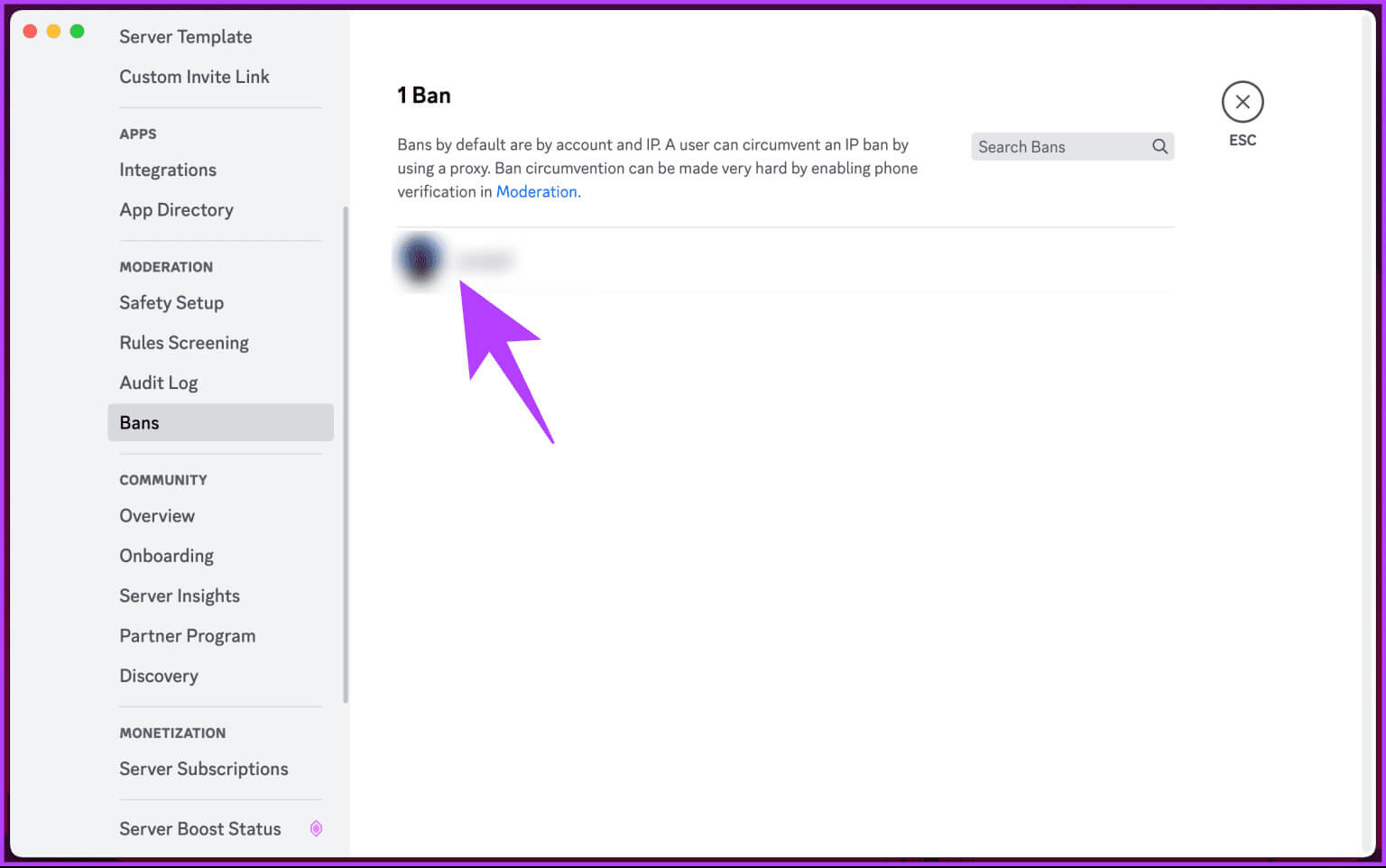
意见6: 在弹出的窗口中,选择 取消禁令。
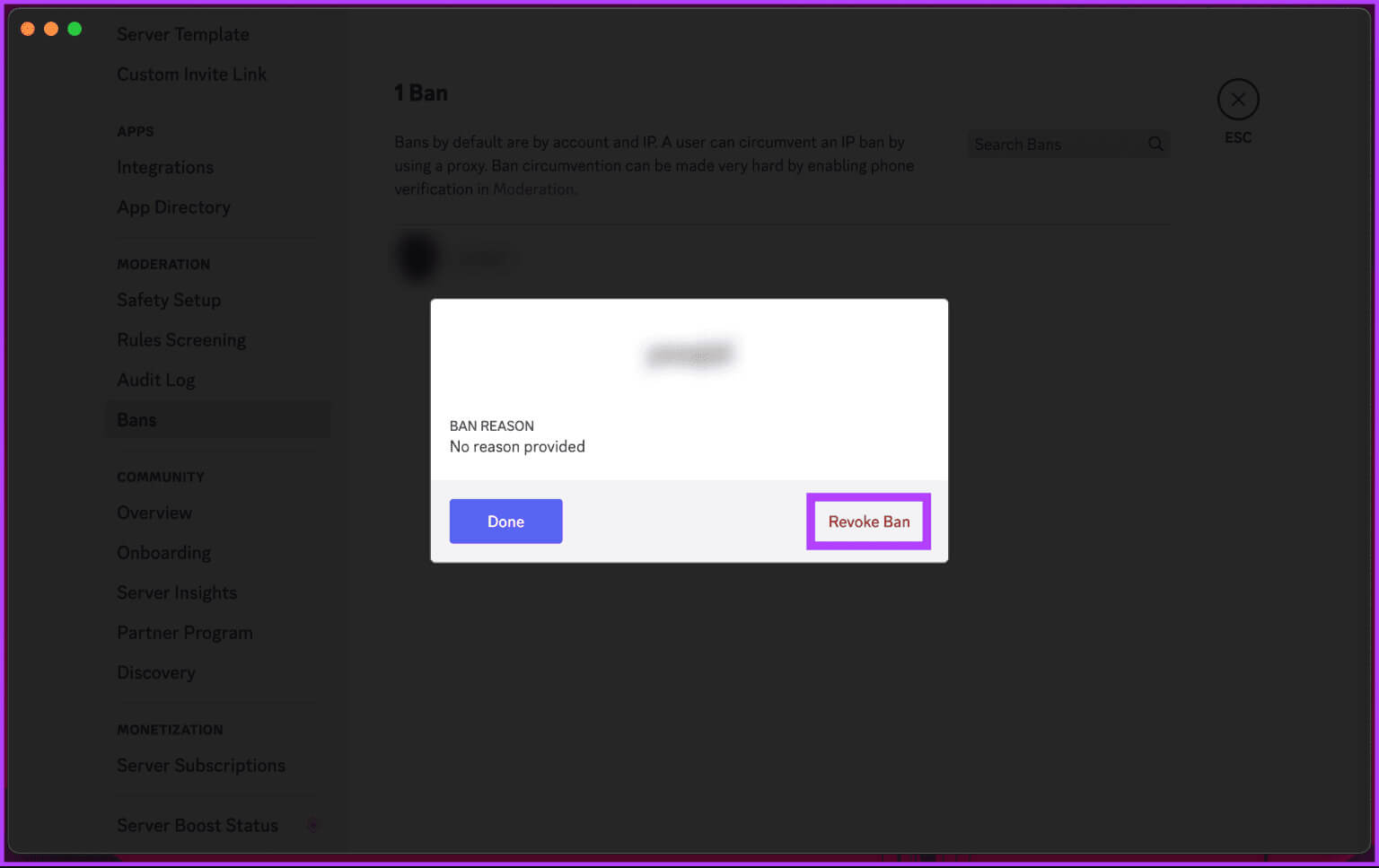
选择取消阻止
给你。 您已在 Discord 服务器上取消阻止该成员以重新获得访问权限。 如果您无法访问桌面并希望取消阻止某人使用您的移动设备,请继续阅读。
在 Discord 移动应用程序上
步骤1: 启动 Discord 应用程序并转到您想要解锁某人的服务器。
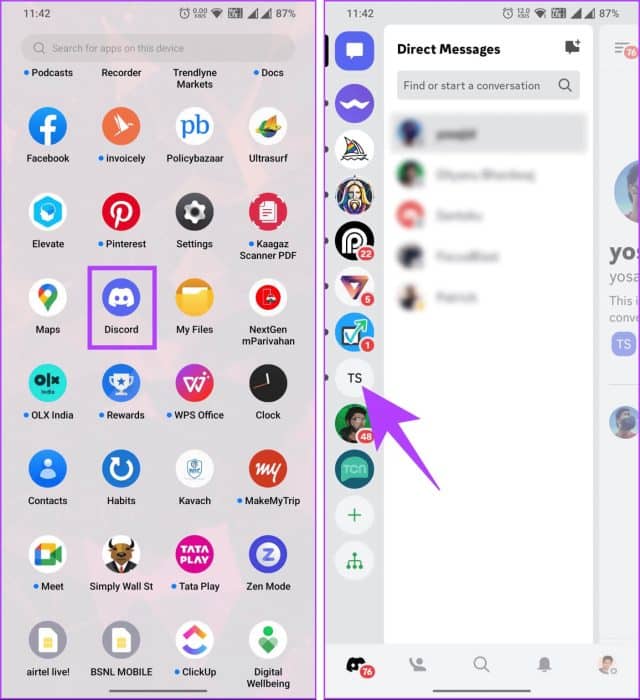
步骤2: 单击服务器名称并选择 設置。
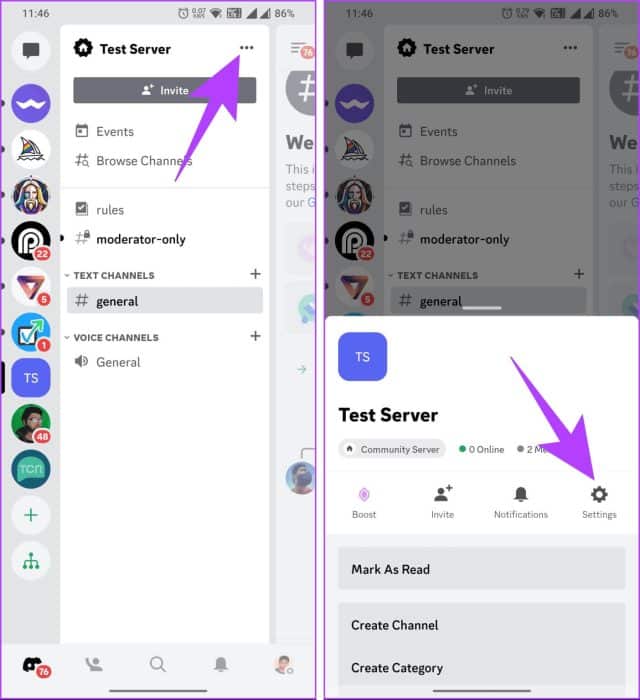
您将进入服务器设置屏幕。
意见3: 向下滚动并转到某个部分 用户管理 ,然后单击 禁令。
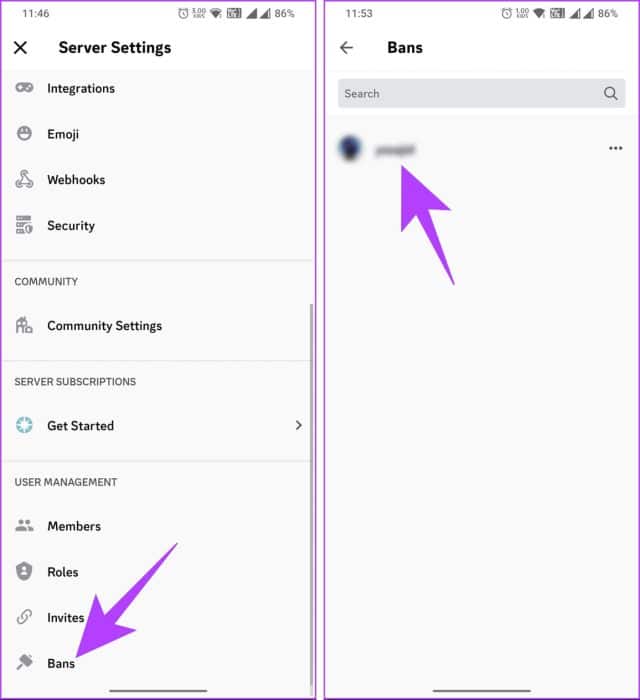
步骤4: 单击您想要从服务器取消阻止的成员。 在弹出的窗口中选择 解禁。
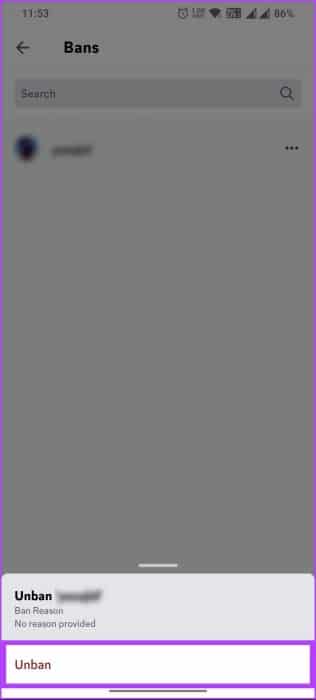
给你。 您已成功解锁 Discord 服务器上的用户。 从现在起,用户可以再次访问服务器并参与对话。
经常问的问题:
Q1. 被阻止的用户可以使用不同的帐户加入服务器吗?
الجواب: 是的,被 Discord 服务器禁止的用户可以尝试使用其他帐户再次加入。 但是,管理员或服务器管理员可以实施措施来防止阻止规避,例如 IP 地址阻止或使用第三方机器人来跟踪和限制以前被禁止的用户。
Q2。 被阻止的用户可以看到服务器上的消息吗?
الجواب: 不可以,如果用户被禁止访问服务器,他们将无法查看该服务器上的任何消息、频道或内容。 他们完全无法访问与之相关的任何信息。
修改Discord服务器
现在您知道如何在 Discord 上阻止或取消阻止某人,您可以有效地管理中断并为所有参与者维护一个安全的环境。 您还可以检查 如何更改您的 Discord 个人资料图片。